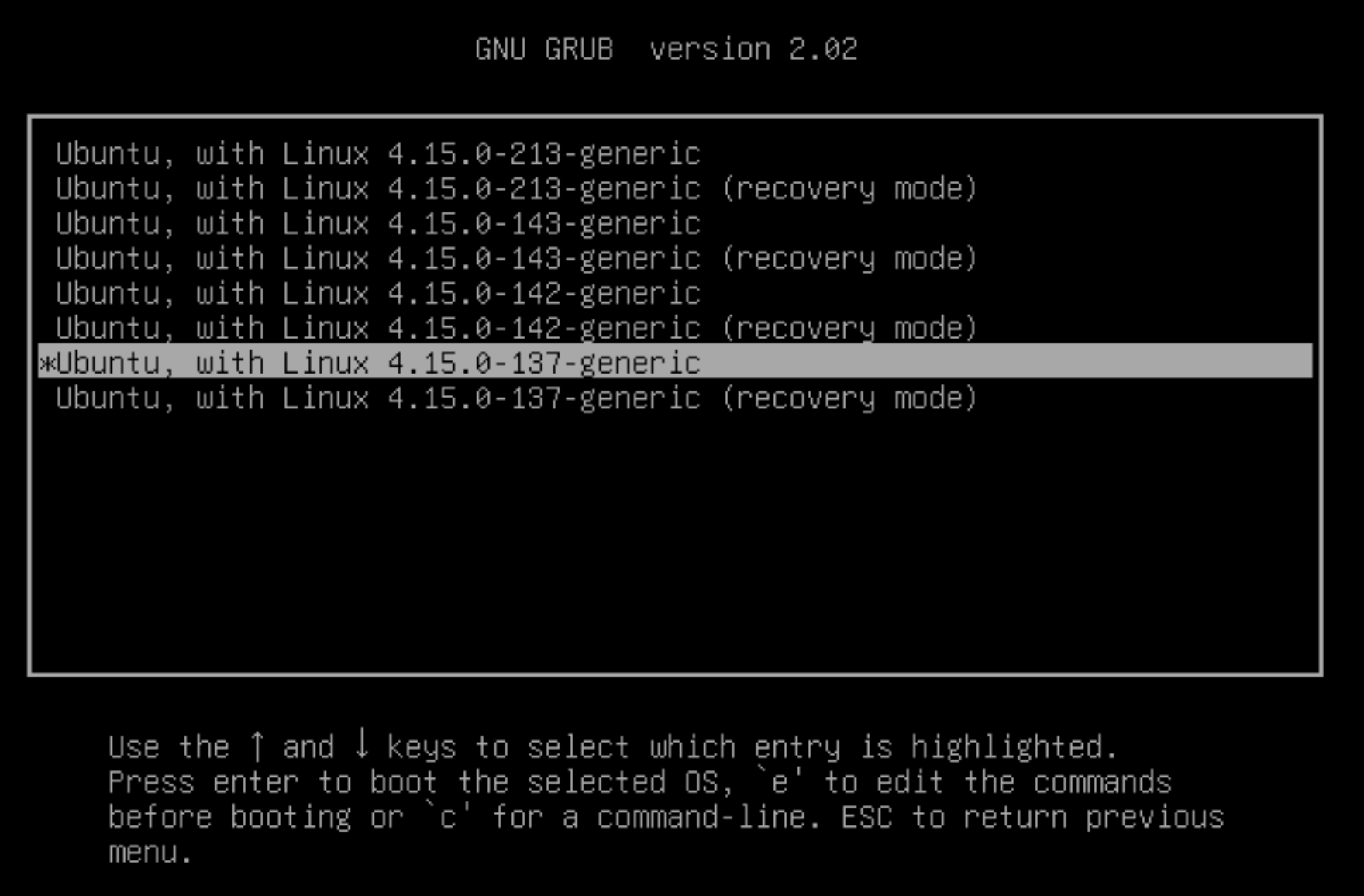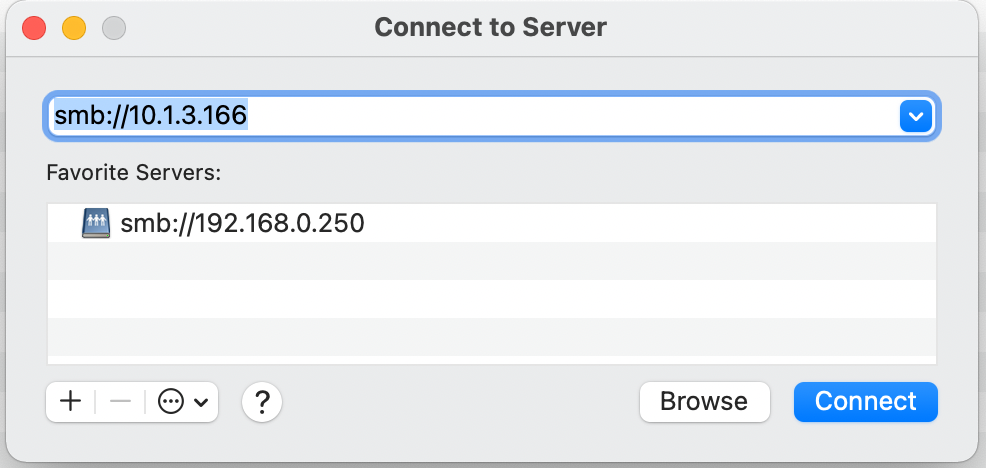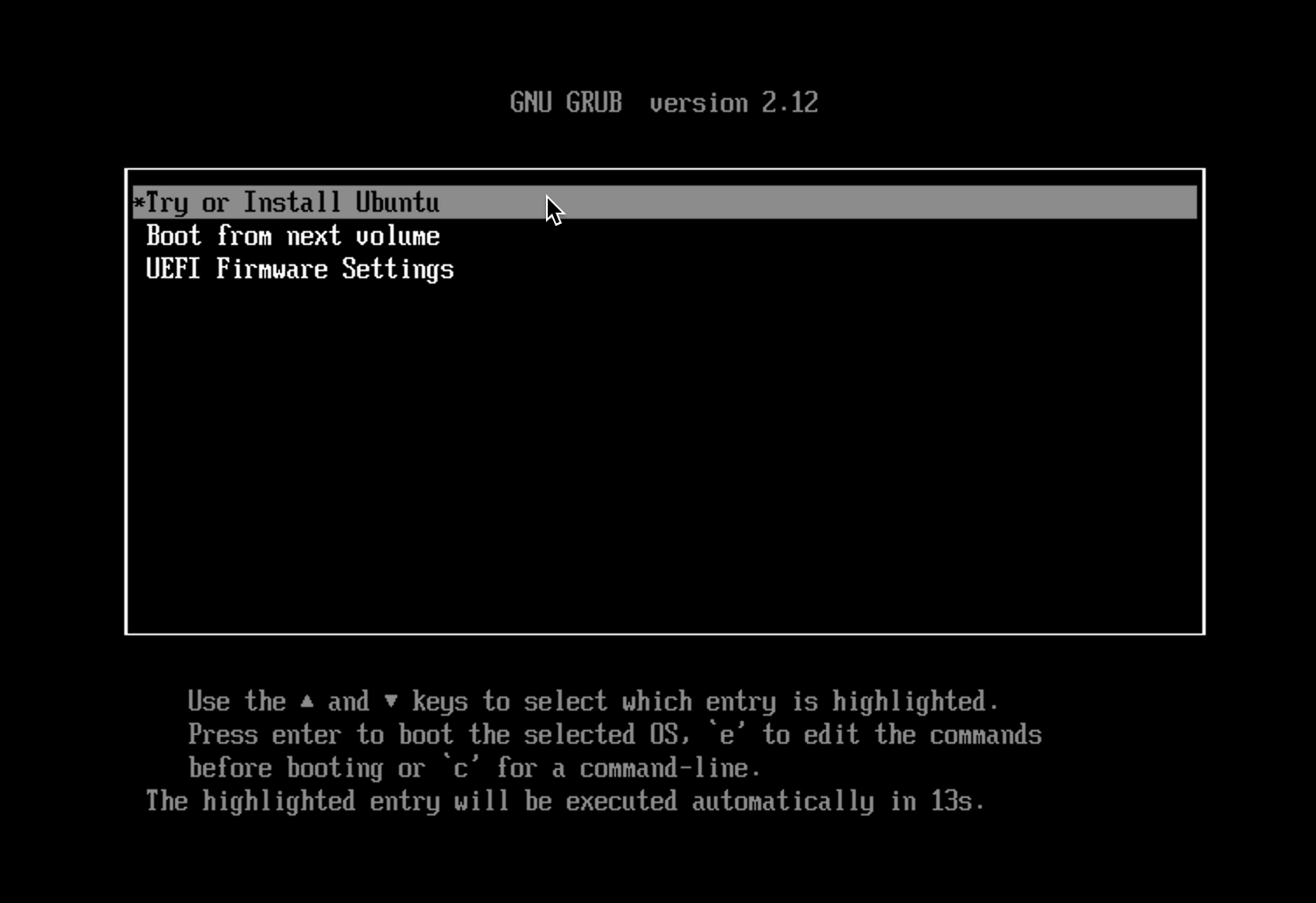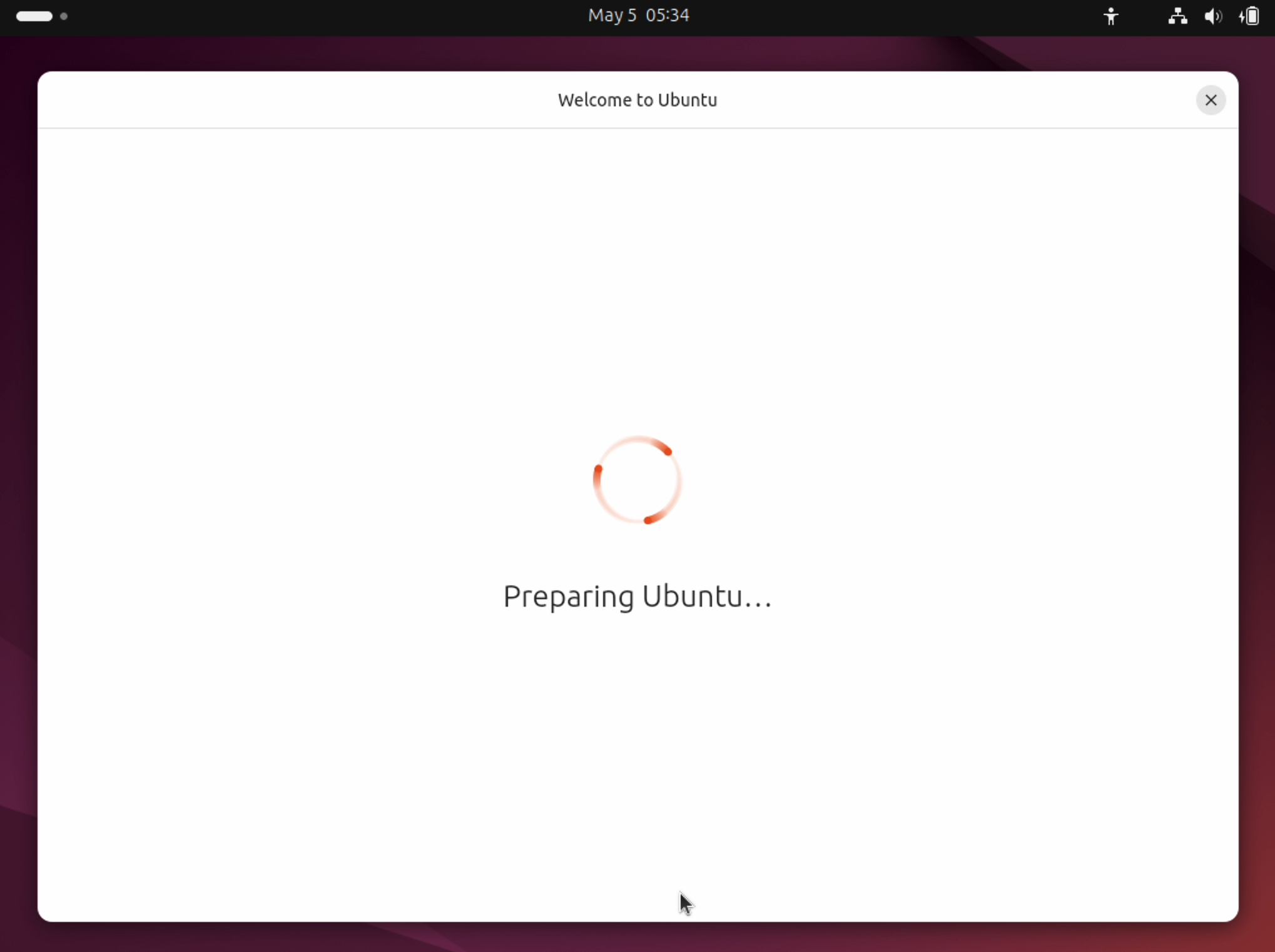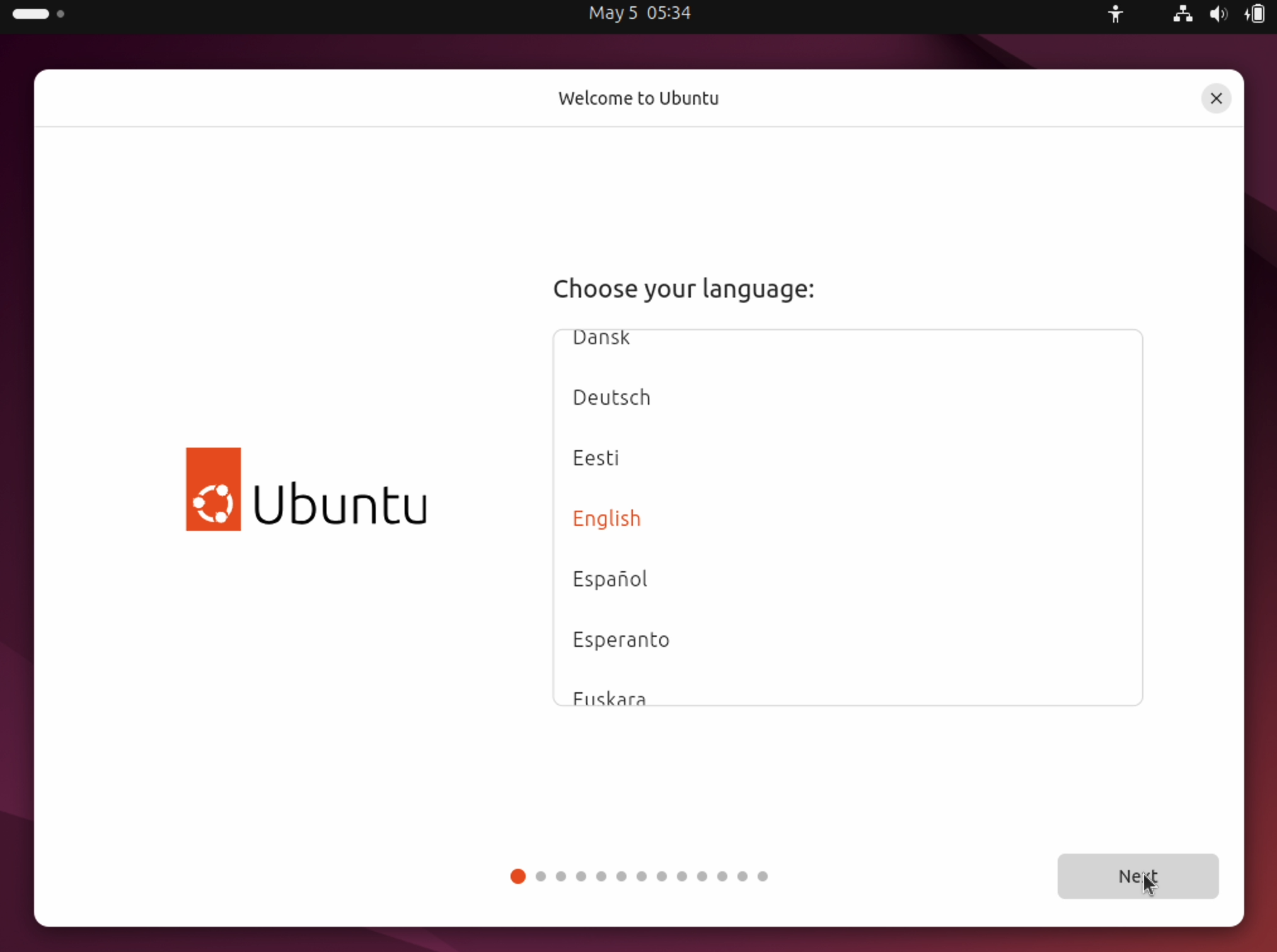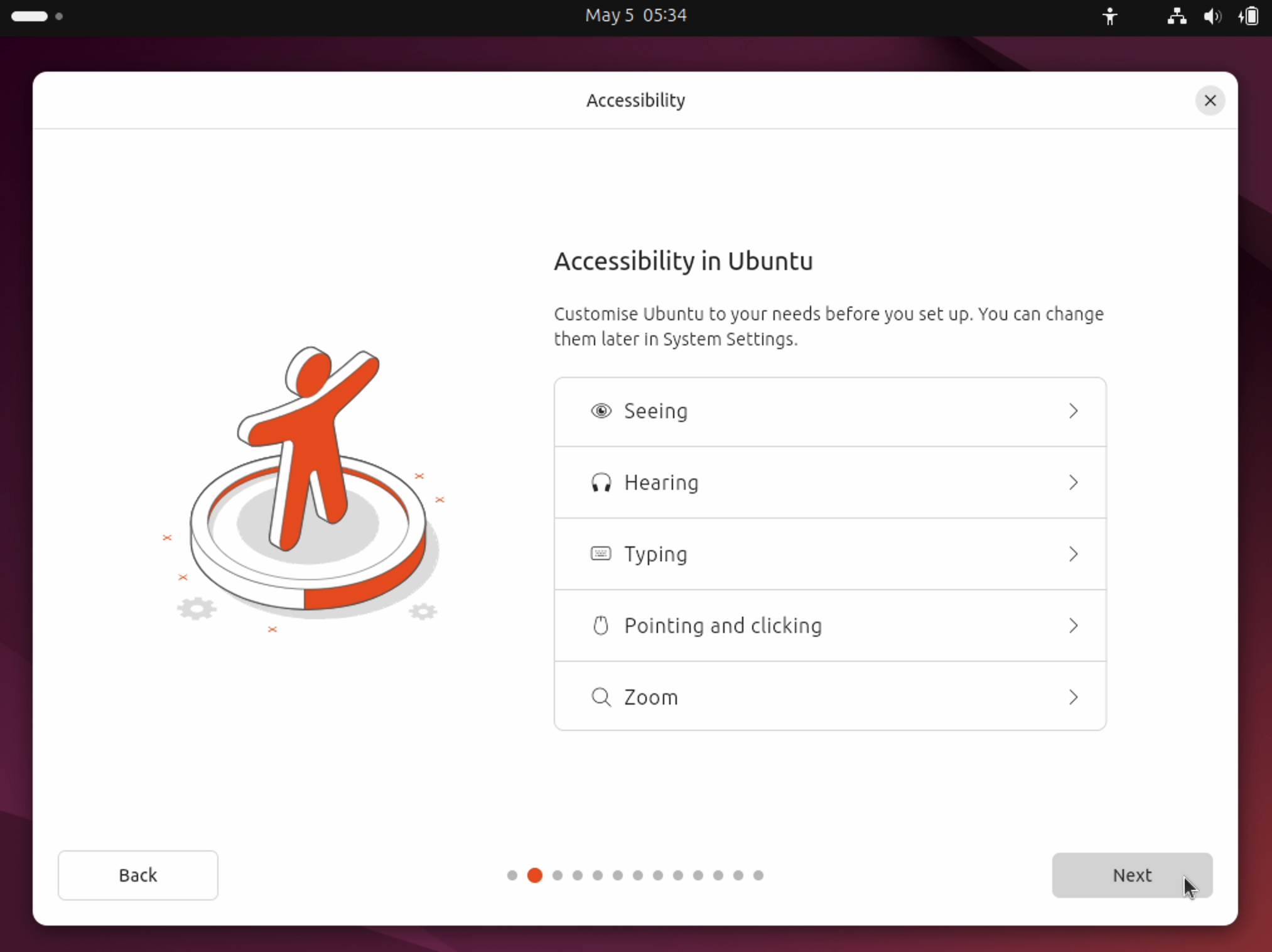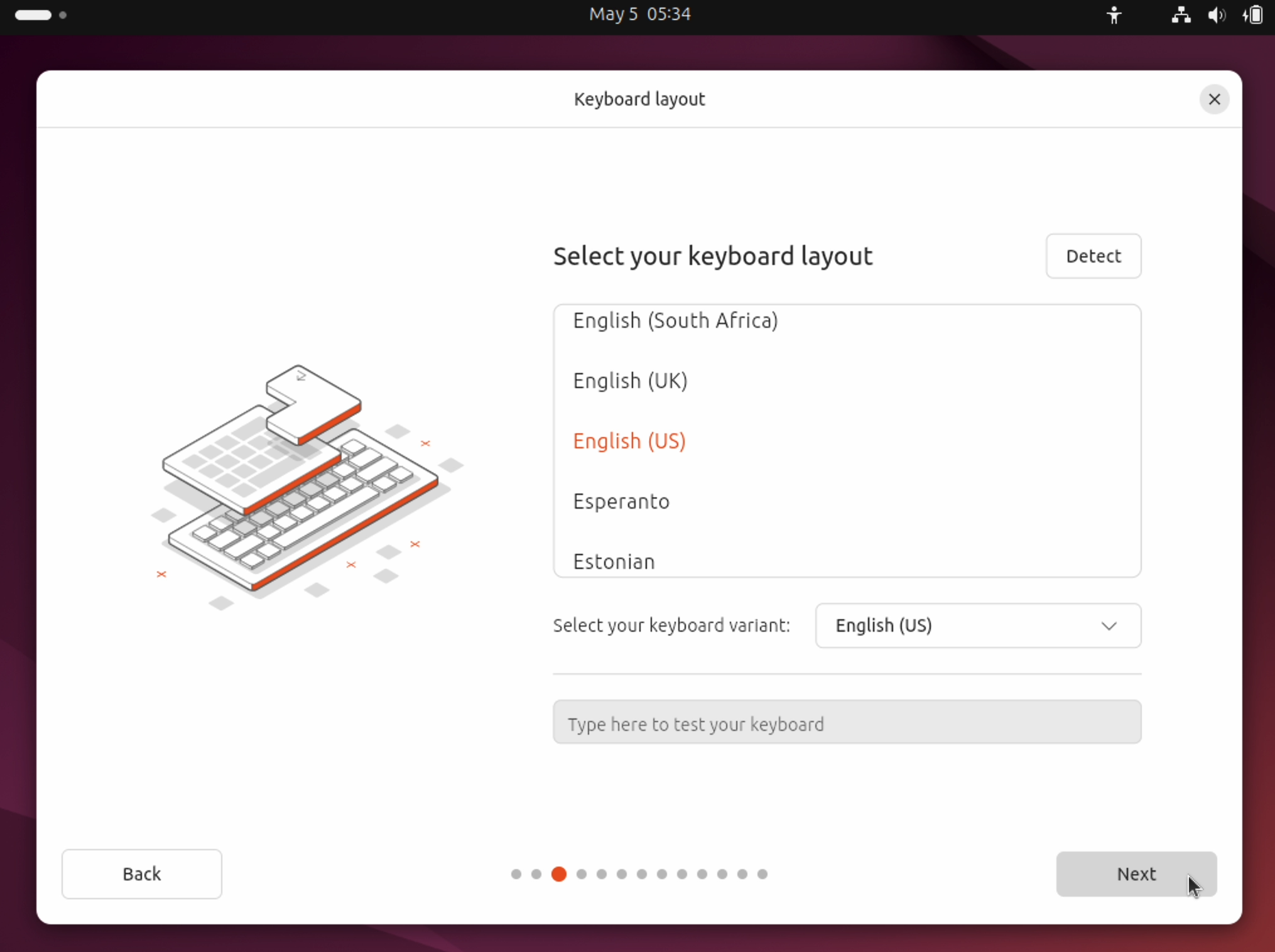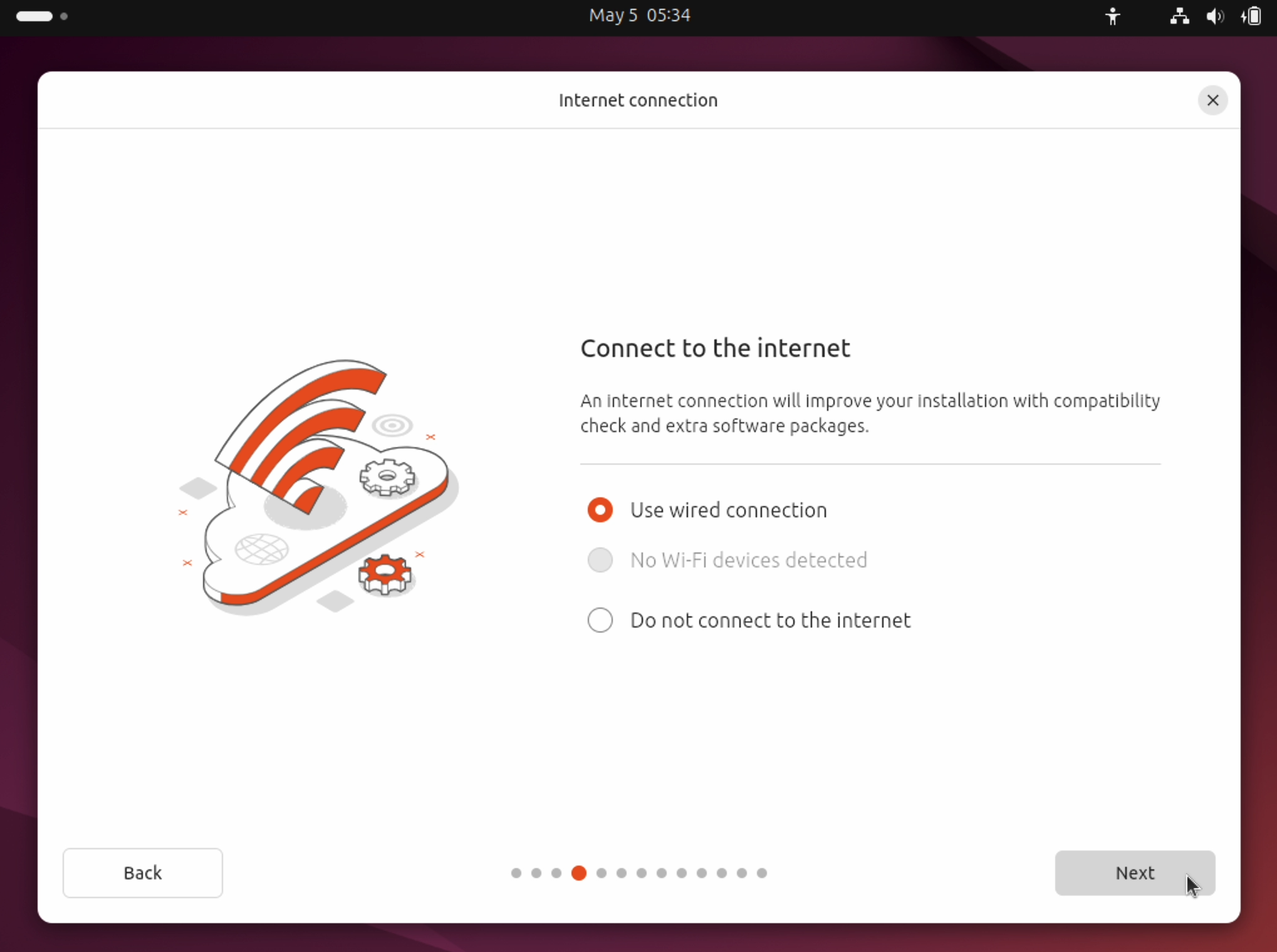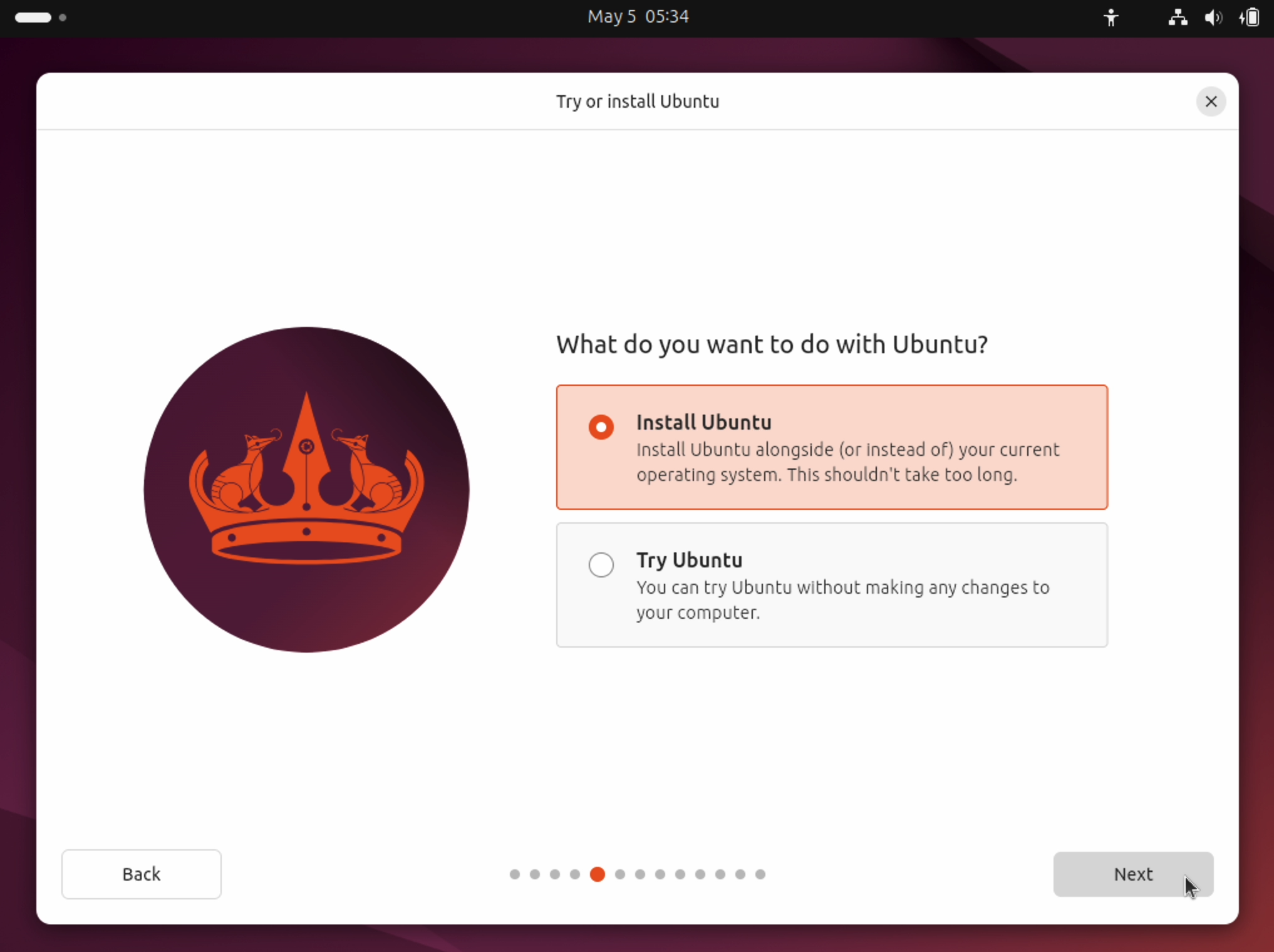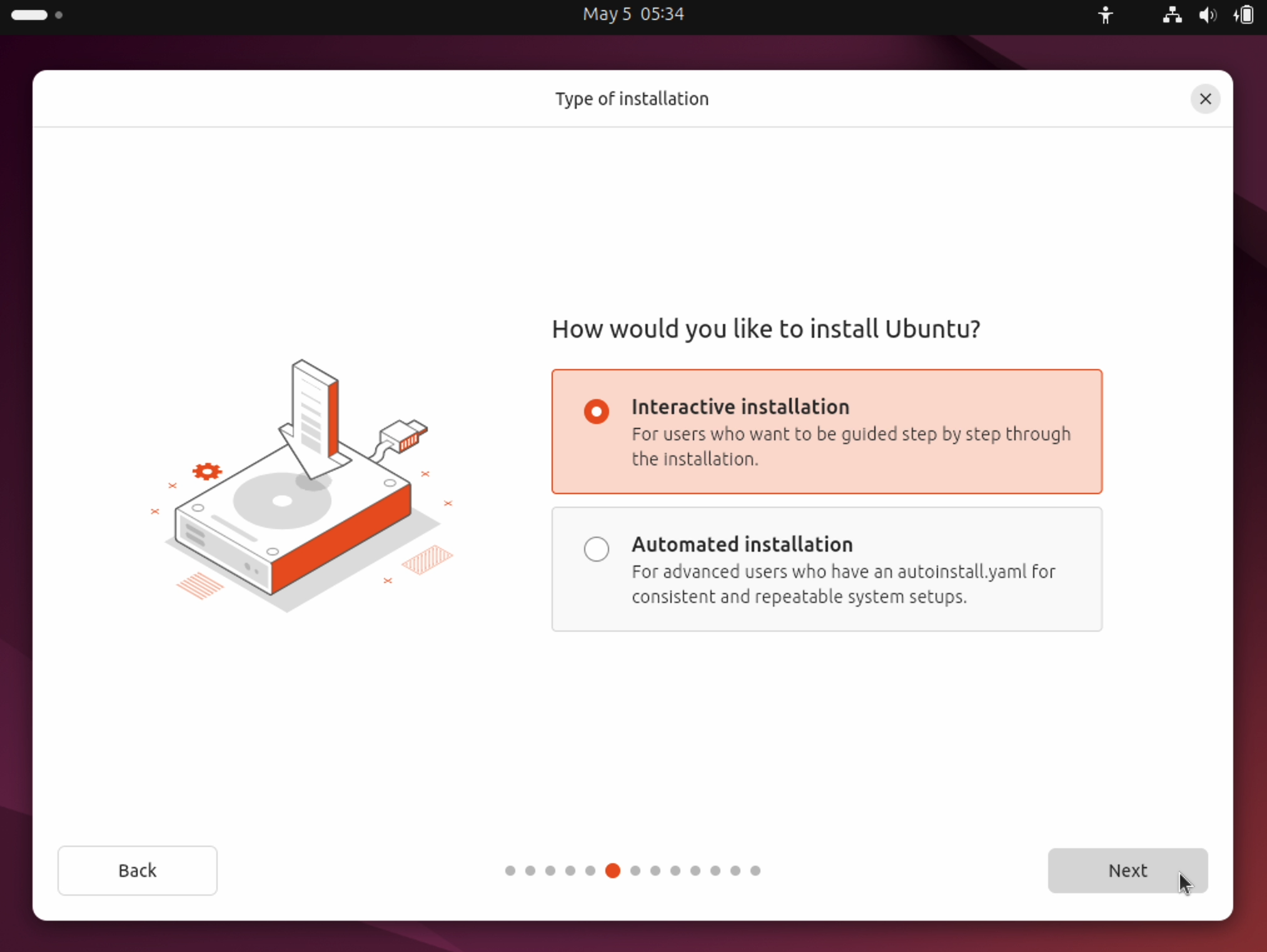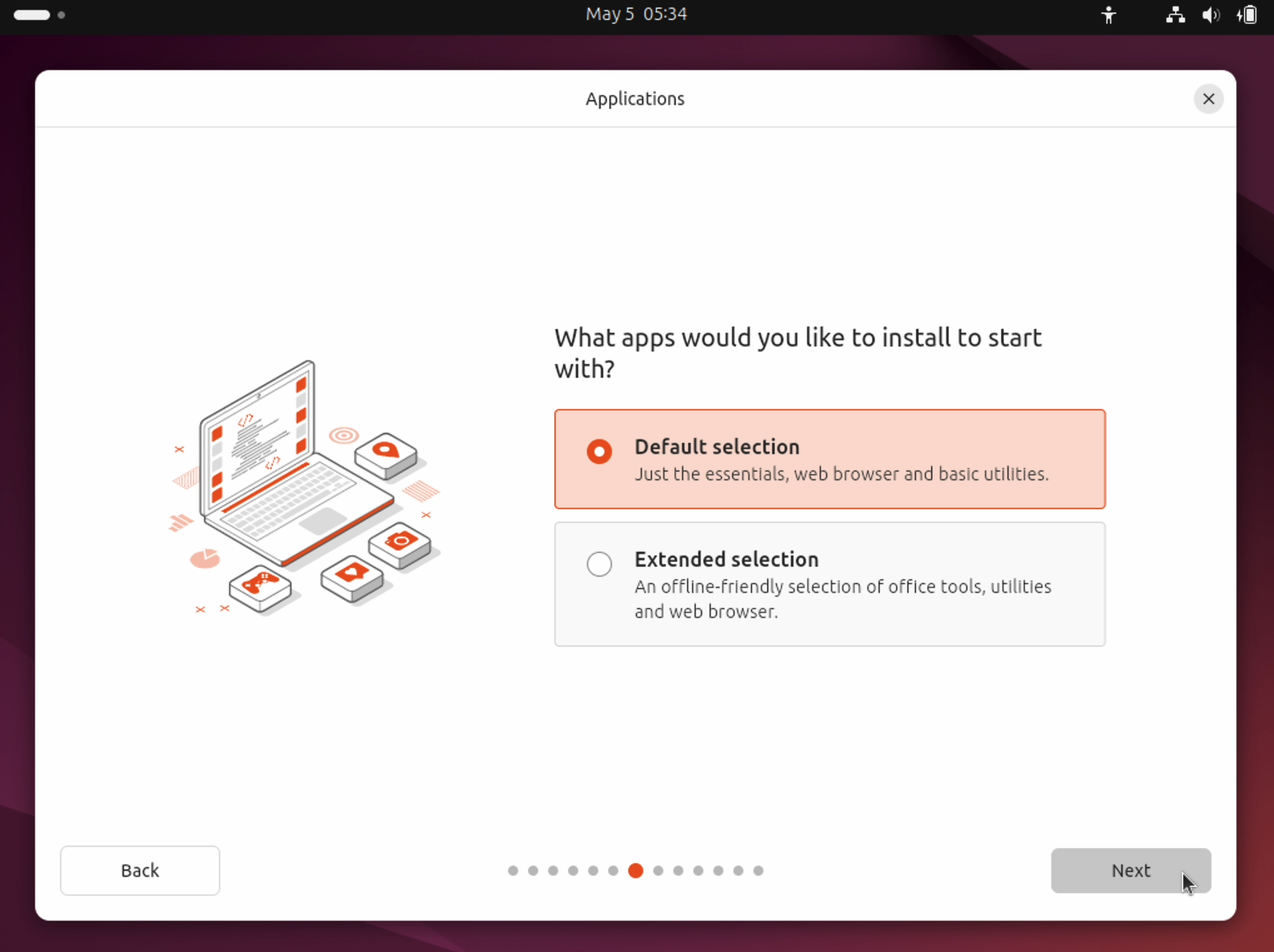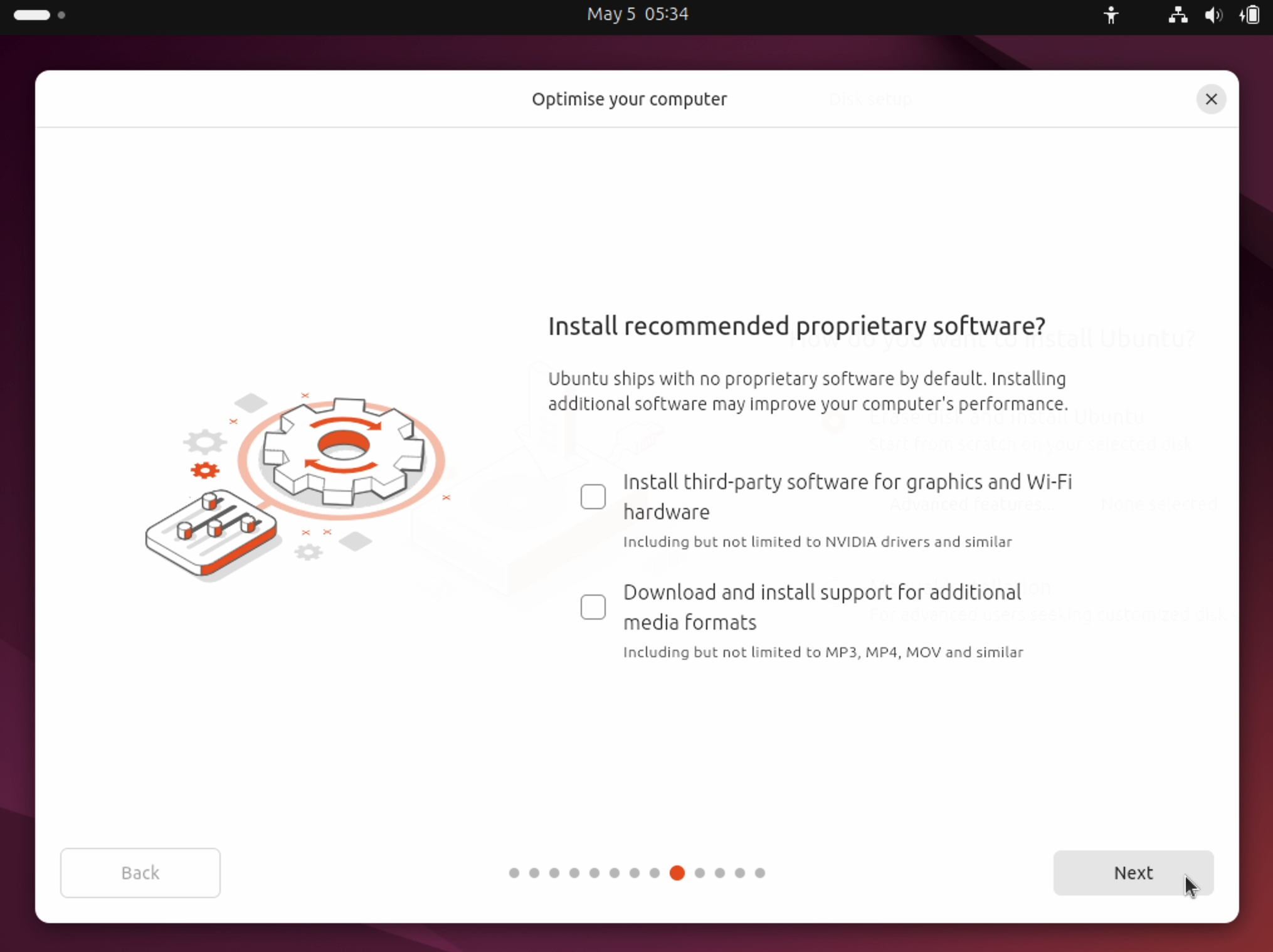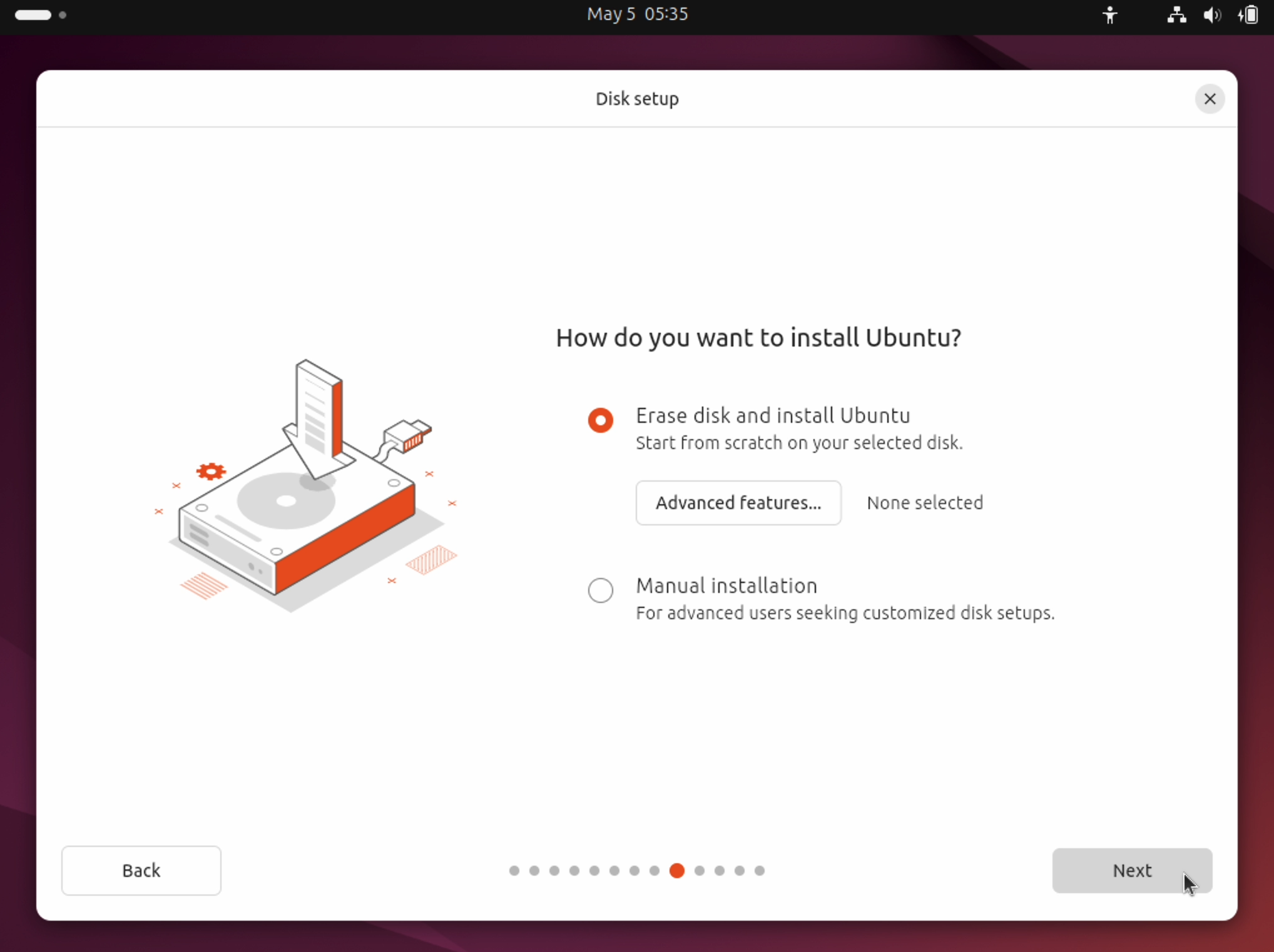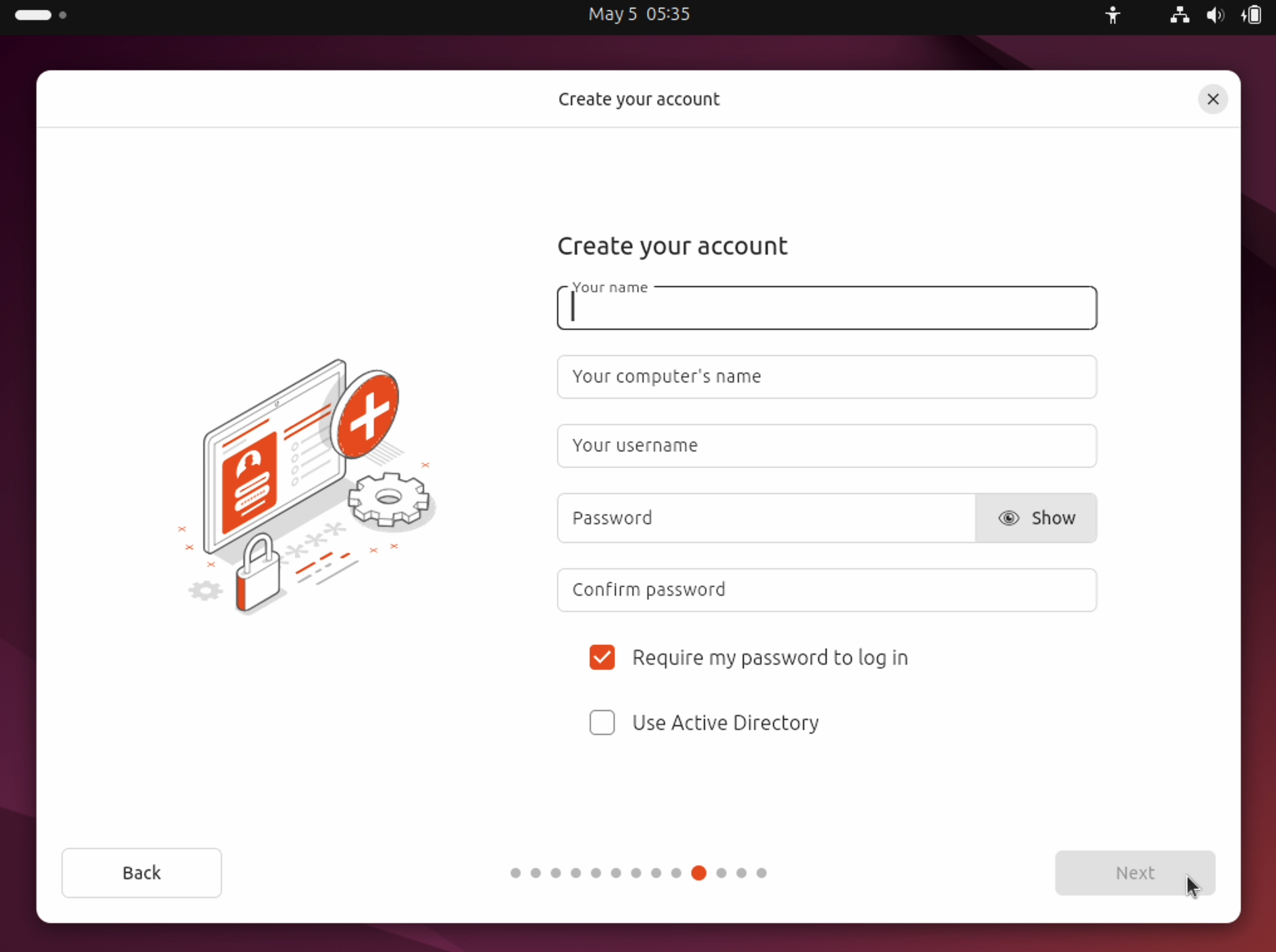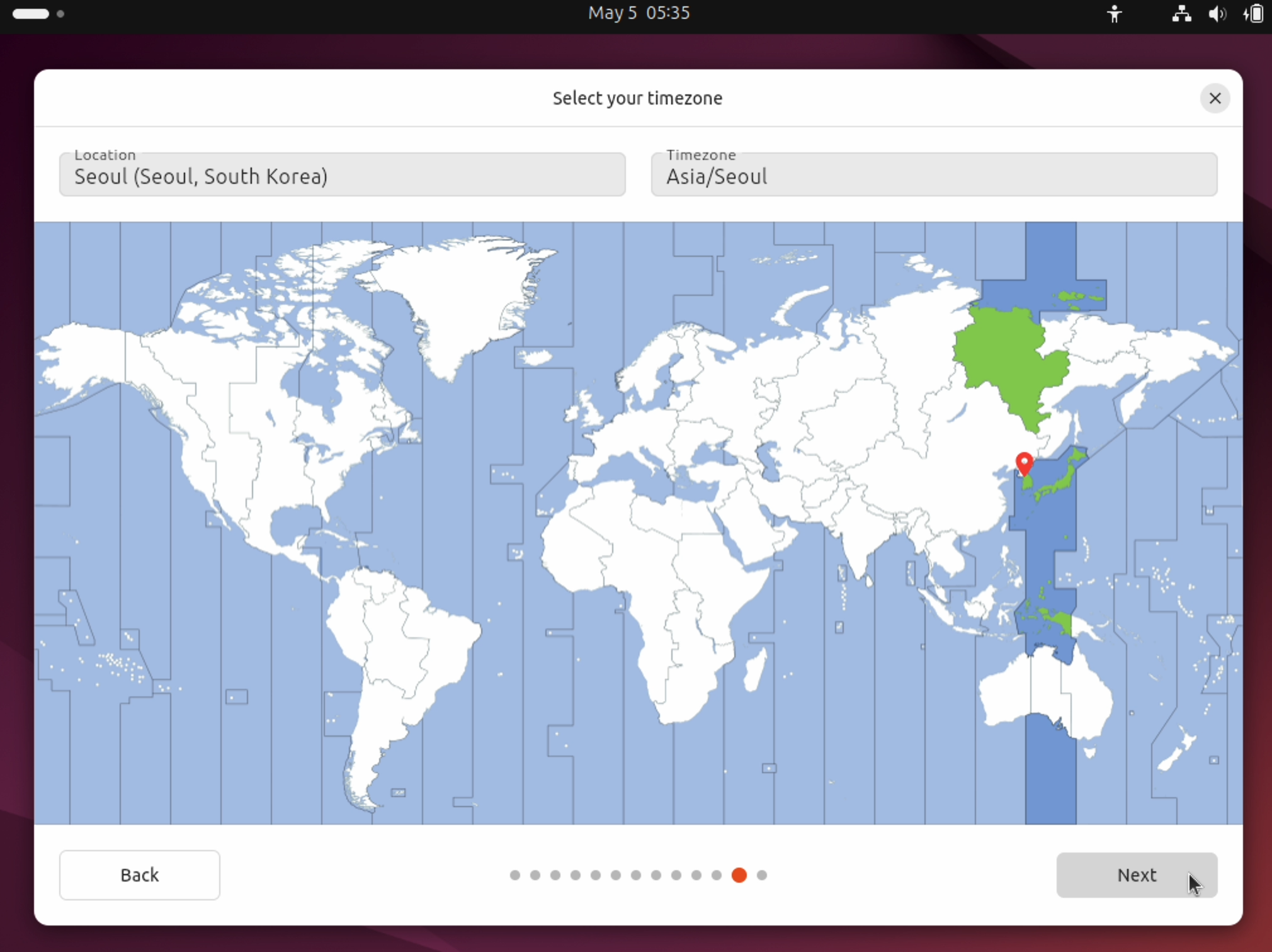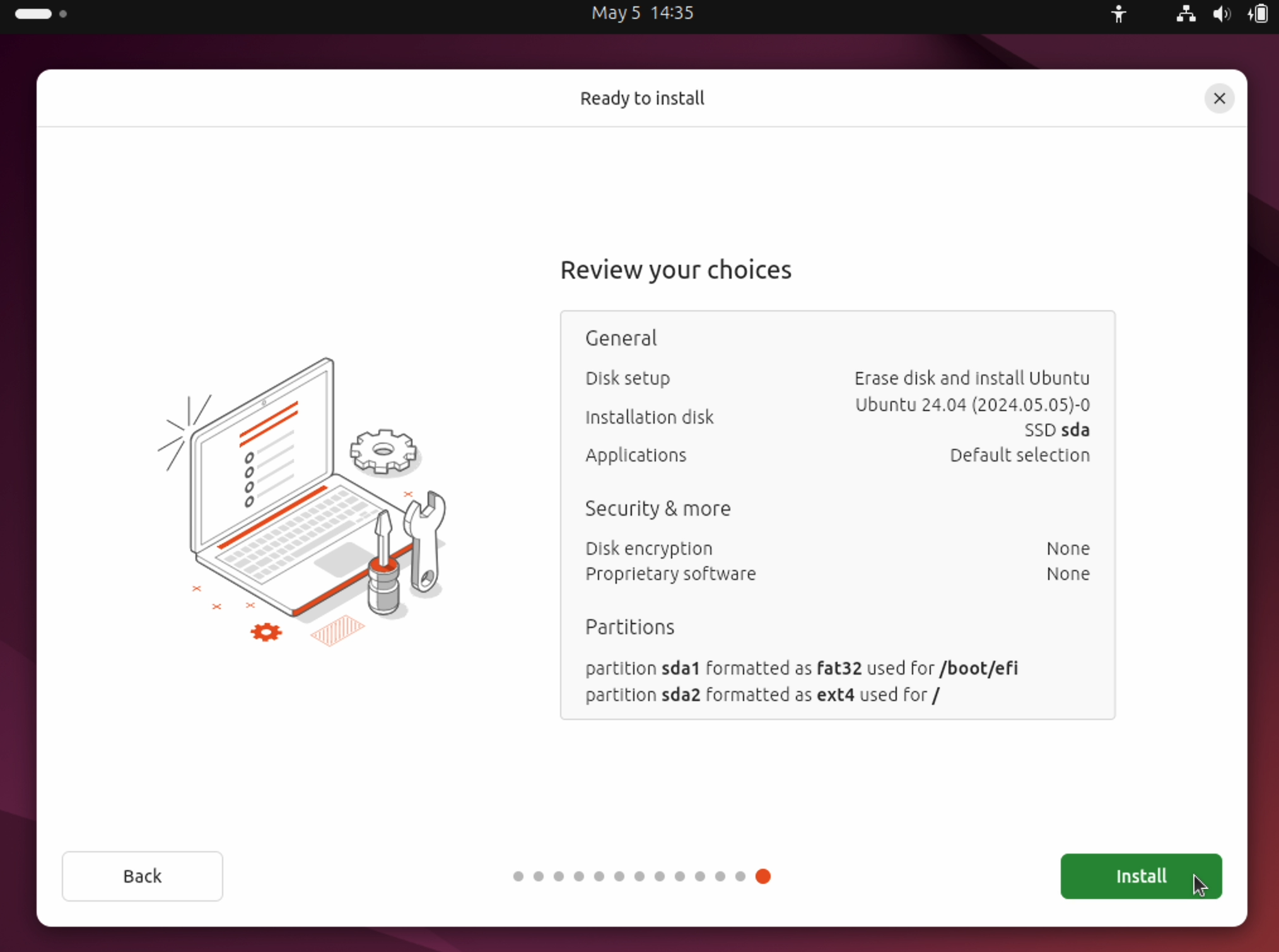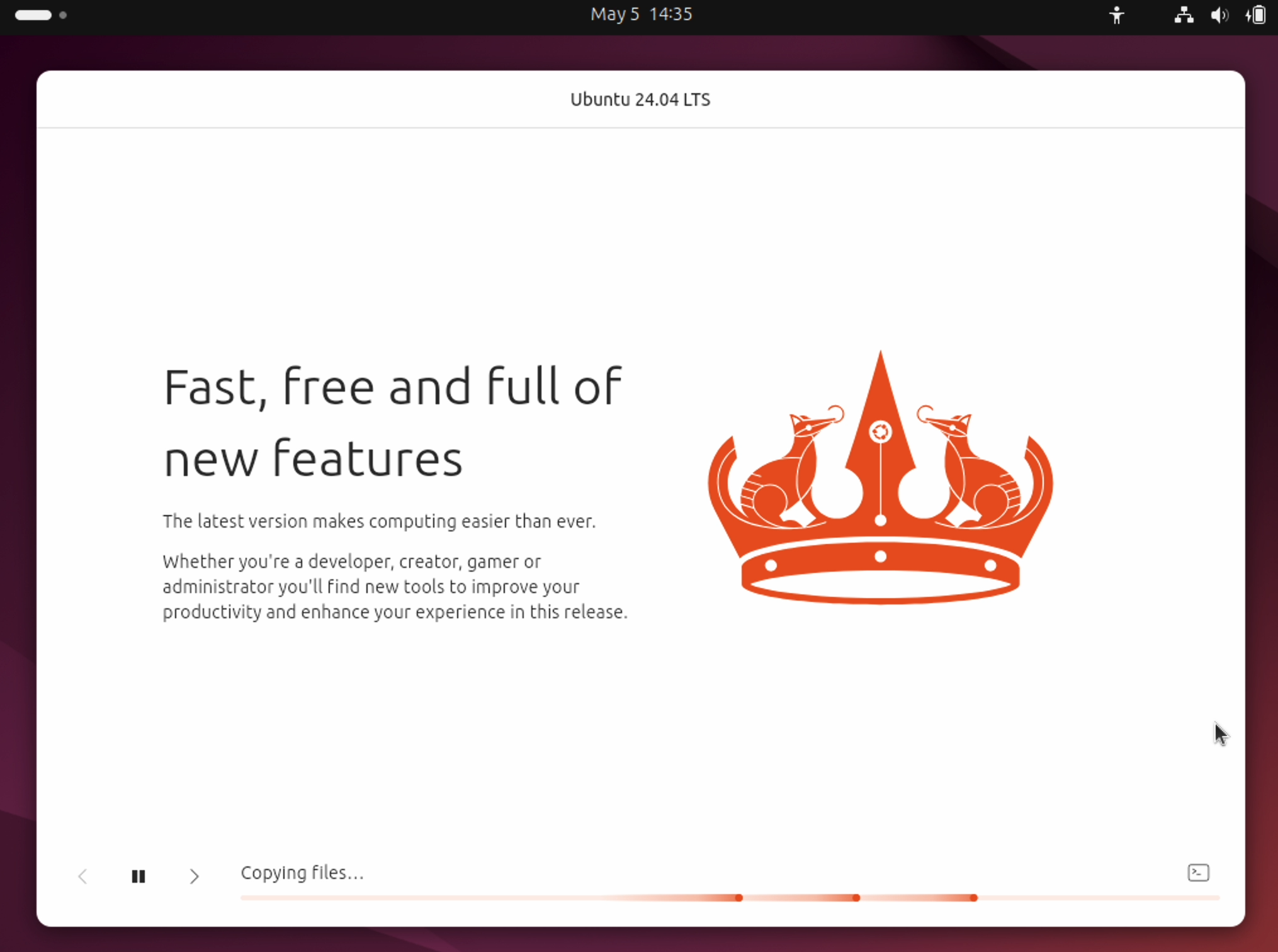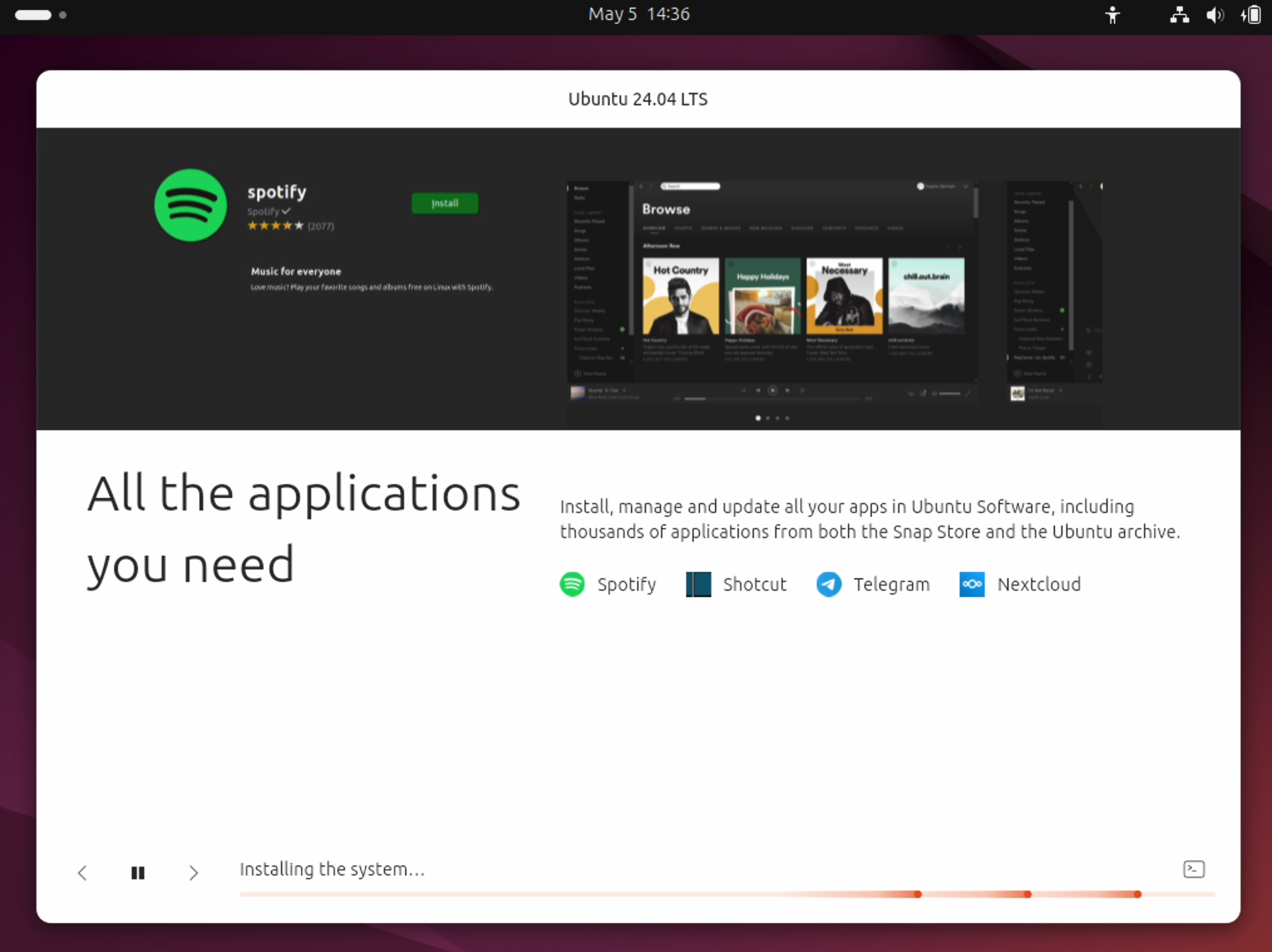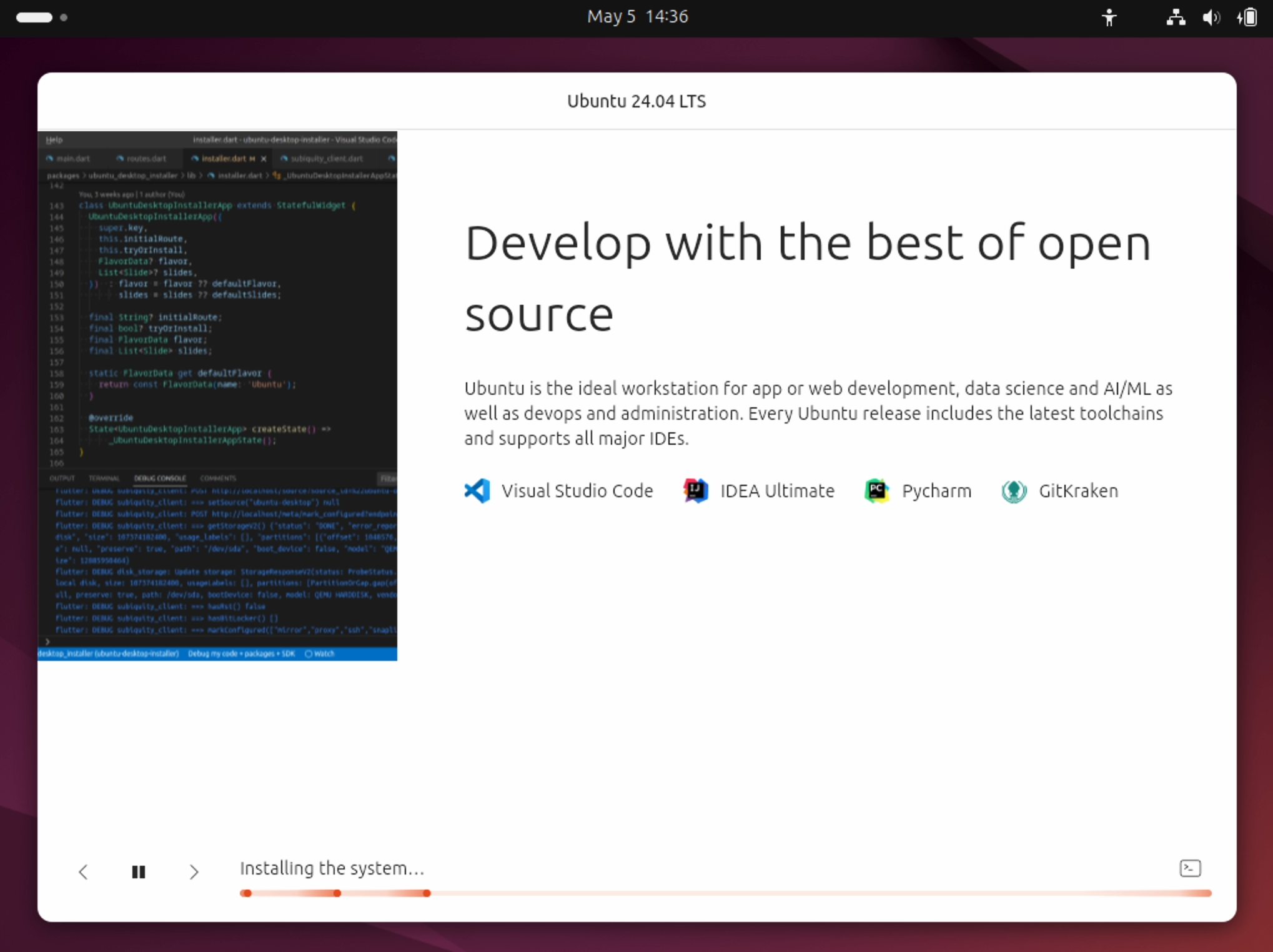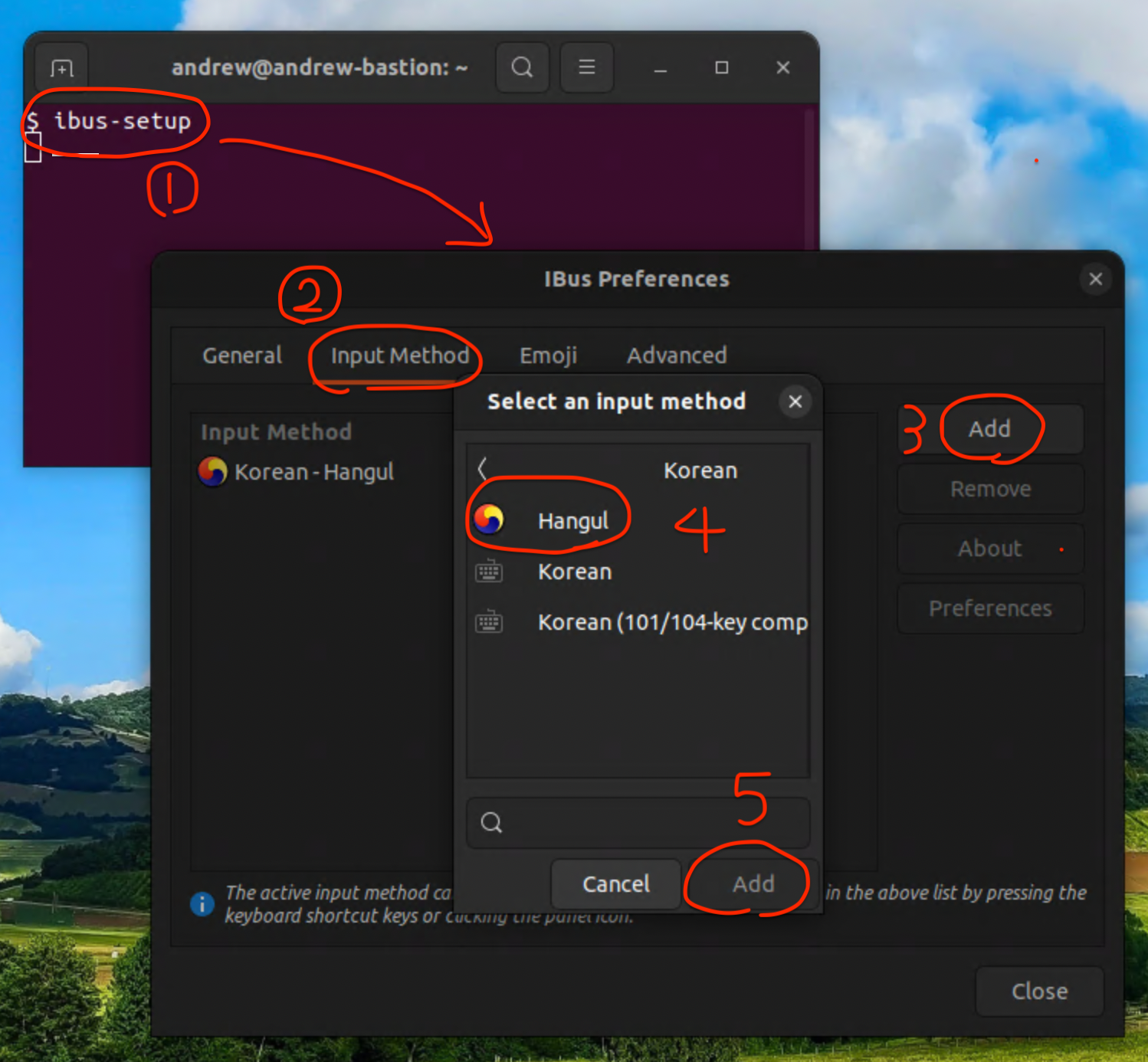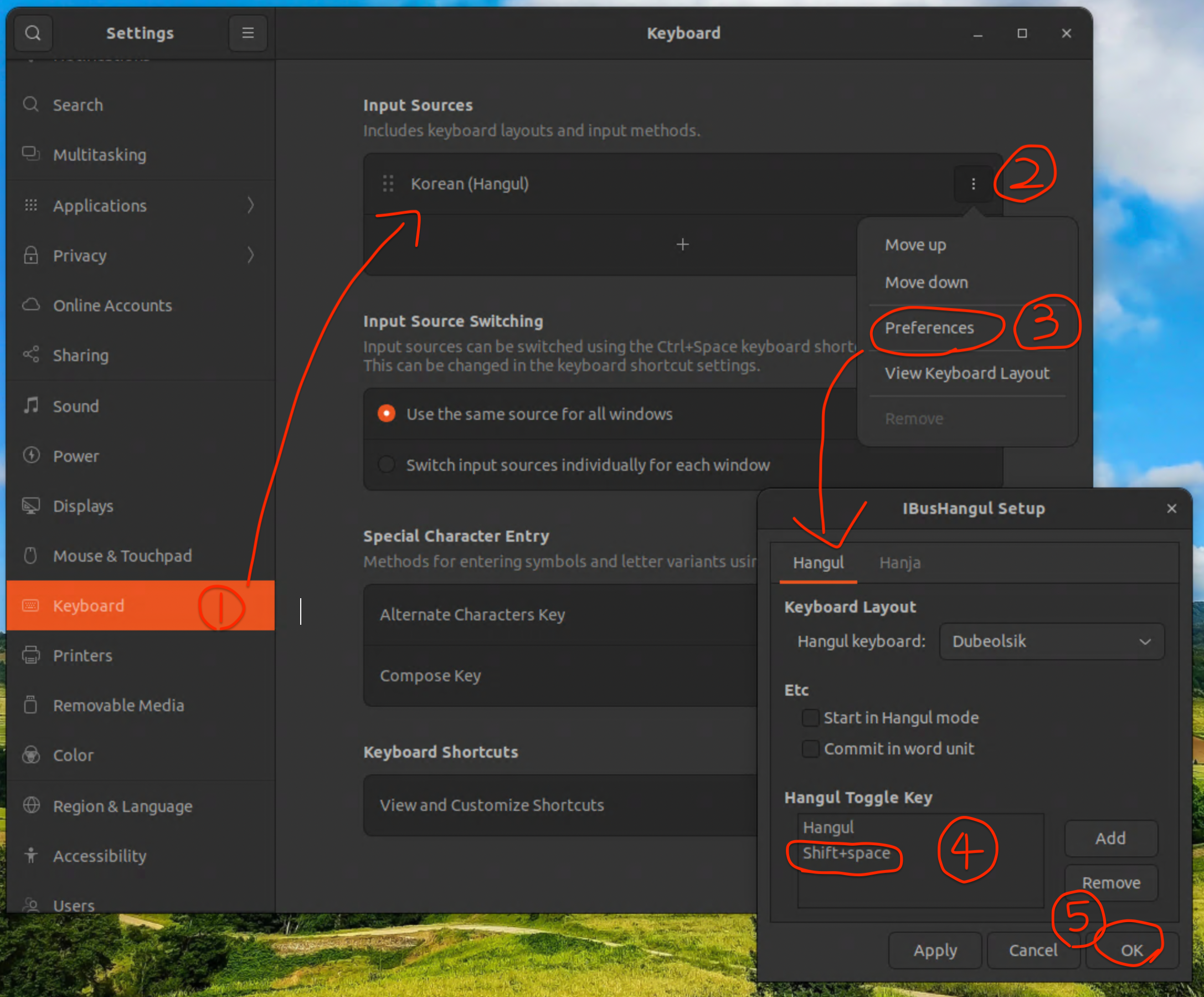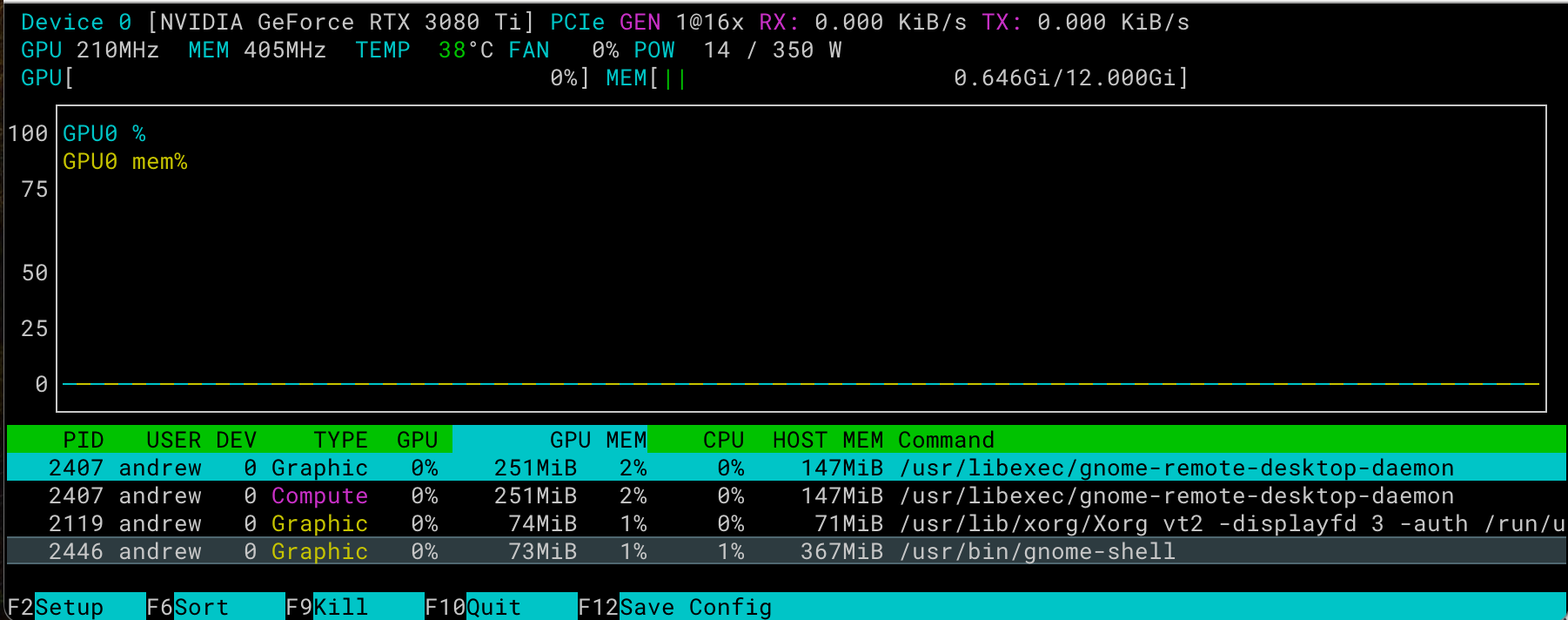작성일: 2025년 3월 7일
Ubuntu 24.04를 설치하기 전, 이모저모 소식 알아보기
Ubuntu 24.04 (Noble Numbat)이 정식 릴리즈되었다.
ubuntu.com 홈페이지에 들어가면 24.04 릴리즈 소식을 볼 수 있다.
 Ubuntu 24.04 Noble Numbat 릴리즈 소식을 전하는 Canonical 홈페이지 화면
Ubuntu 24.04 Noble Numbat 릴리즈 소식을 전하는 Canonical 홈페이지 화면
지금 Ubuntu 24.04를 사용할 일은 없지만, 새로운 OS이니까 설치해봐야지 ^^
i9 CPU가 장착된 Desktop PC에서 KVM을 이용해서 Ubuntu 24.04를 설치해봤다.
ISO 파일을 다운로드한 시간을 제외하면, 실제로 OS 패키지를 설치한 시간은 대략 6분 정도 걸렸다.
Ubuntu 24.04를 부팅한 직후에
- Chromium 브라우저를 설치하고, YouTube에서 4K 영상 재생.
- SSH 설정해서 외부에서 접속.
- Remote Desktop도 설정해서 접속.
30분 정도 사용해봤을 때, UX 측면에서 Ubuntu 22.04와 거의 바뀐 것은 없다.
내가 알아낸 UX 측면의 변화는
- [ Settings / Sharing ] 화면에서 Remote Desktop 기능이 빠짐
- [ Settings / System ] 화면에 Remote Desktop 기능이 추가됨
즉, [ Remote Desktop ] 설정 메뉴가 [ Sharing ] 하위 메뉴에서 [ System ] 하위 메뉴로 이동했다.
 Ubuntu 24.04 Noble Numbat 설치한 모습
Ubuntu 24.04 Noble Numbat 설치한 모습
.
.
.
참고: 한영 전환 키 조합 설정하기
Ubuntu 24.04 에서 한영 전환 설정하는 방법 --> https://andrewpage.tistory.com/390
.
.
.
Ubuntu 24.04 설치 절차
1) Ubuntu 24.04 설치 이미지 파일 다운로드
Ubuntu Server 이미지와 Ubuntu Desktop 이미지 중에서 본인이 사용할 목적에 맞게 Ubuntu 이미지 파일을 다운로드한다.
참고:
Windows GUI 화면이 필요하고, 마우스로 Ubuntu OS를 조작하고 싶다면 Ubuntu Desktop 이미지를 다운로드 해야 한다.
Ubuntu Server 이미지는 Text 화면 밖에 없고, 마우스를 사용할 수 없다.
Ubuntu Desktop 24.04 설치 파일 다운로드 (이 링크를 클릭)
2) Ubuntu 24.04 설치를 위한 부팅 USB 만들기
Ubuntu 공식 홈페이지에 각 OS별 부팅 USB 만드는 방법이 잘 설명되어 있다.
3) USB로 부팅하여 Ubuntu 설치
앞에서 만든 USB로 Ubuntu를 부팅하면, 몇 초 후에 아래와 같은 GRUB 부팅 옵션 화면이 나온다.
Ubuntu를 설치할거라면, [Try or Install Ubuntu]를 선택하고 [Enter Key]를 누른다.
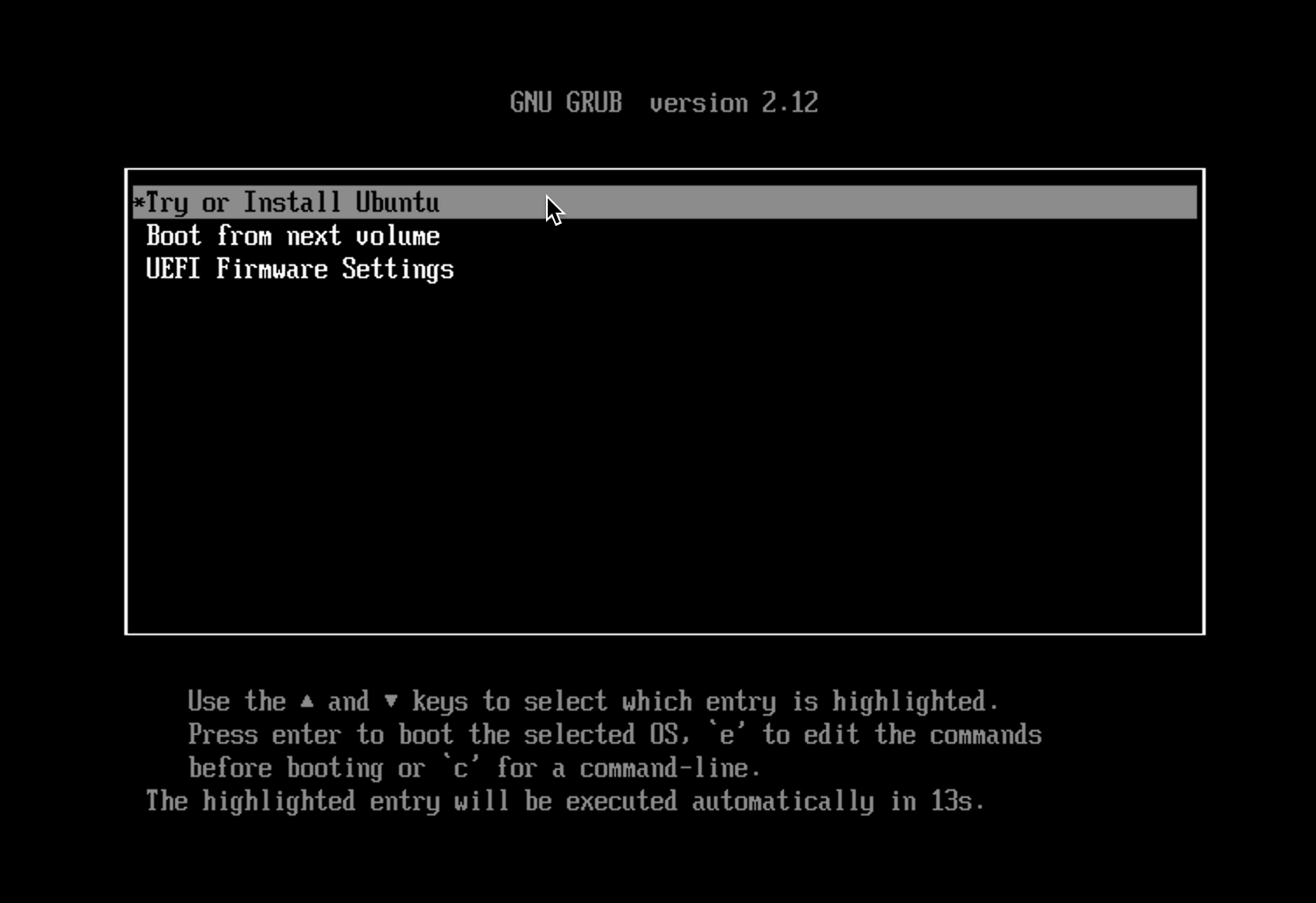 GRUB 부팅 옵션 화면
GRUB 부팅 옵션 화면
10초 정도 지나면, 아래와 같이 [Welcome to Ubuntu], "Preparing Ubuntu..." 메시지가 출력되는 설치 화면이 나온다.
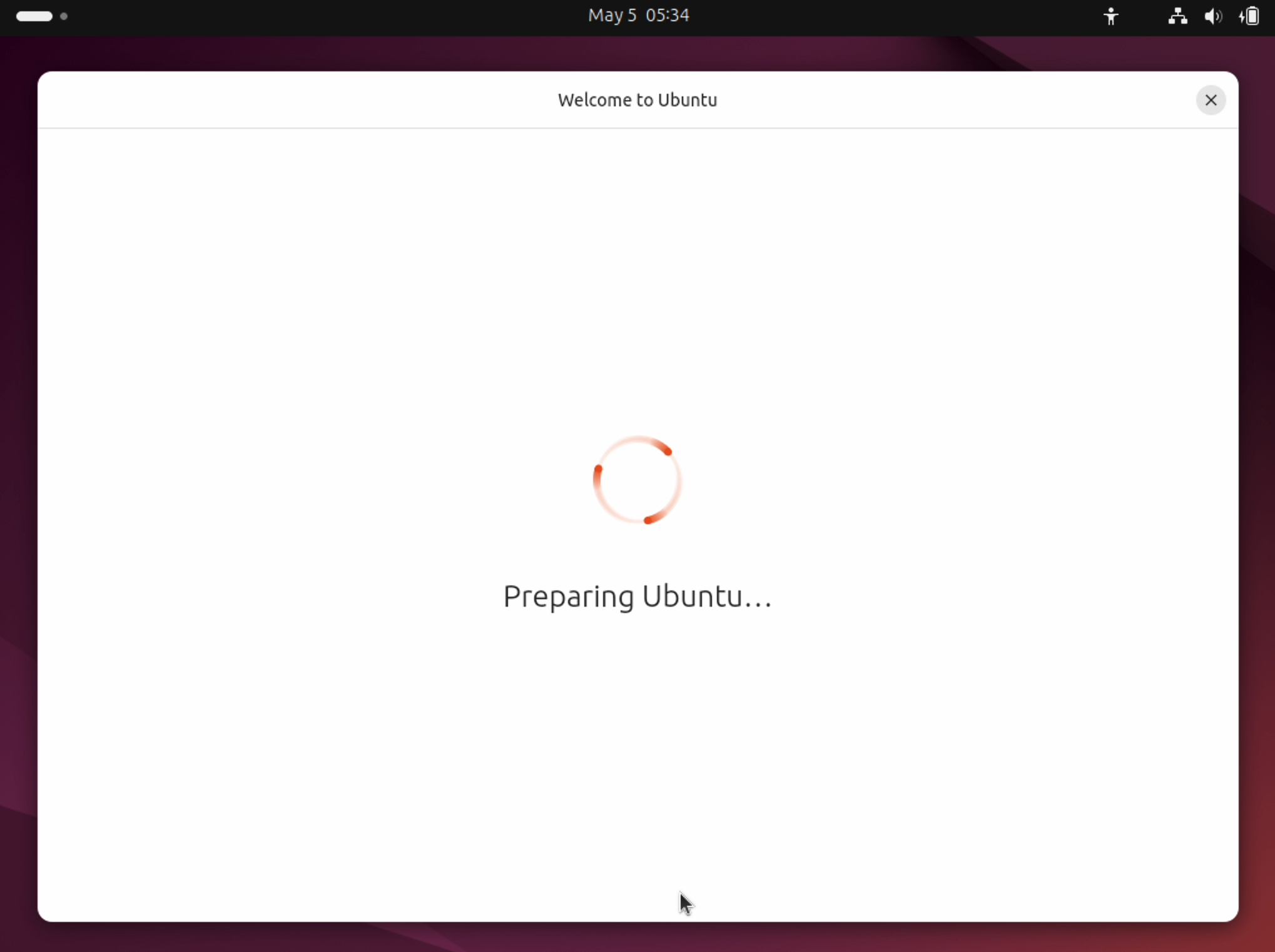 Ubuntu 24.04 설치 진행 중 화면
Ubuntu 24.04 설치 진행 중 화면
또 2초 정도 지나면, 아래와 같이 Ubuntu 설치 중에 사용할 언어를 선택하라는 창이 나온다.
English를 선택하고 [Next] 버튼을 누른다.
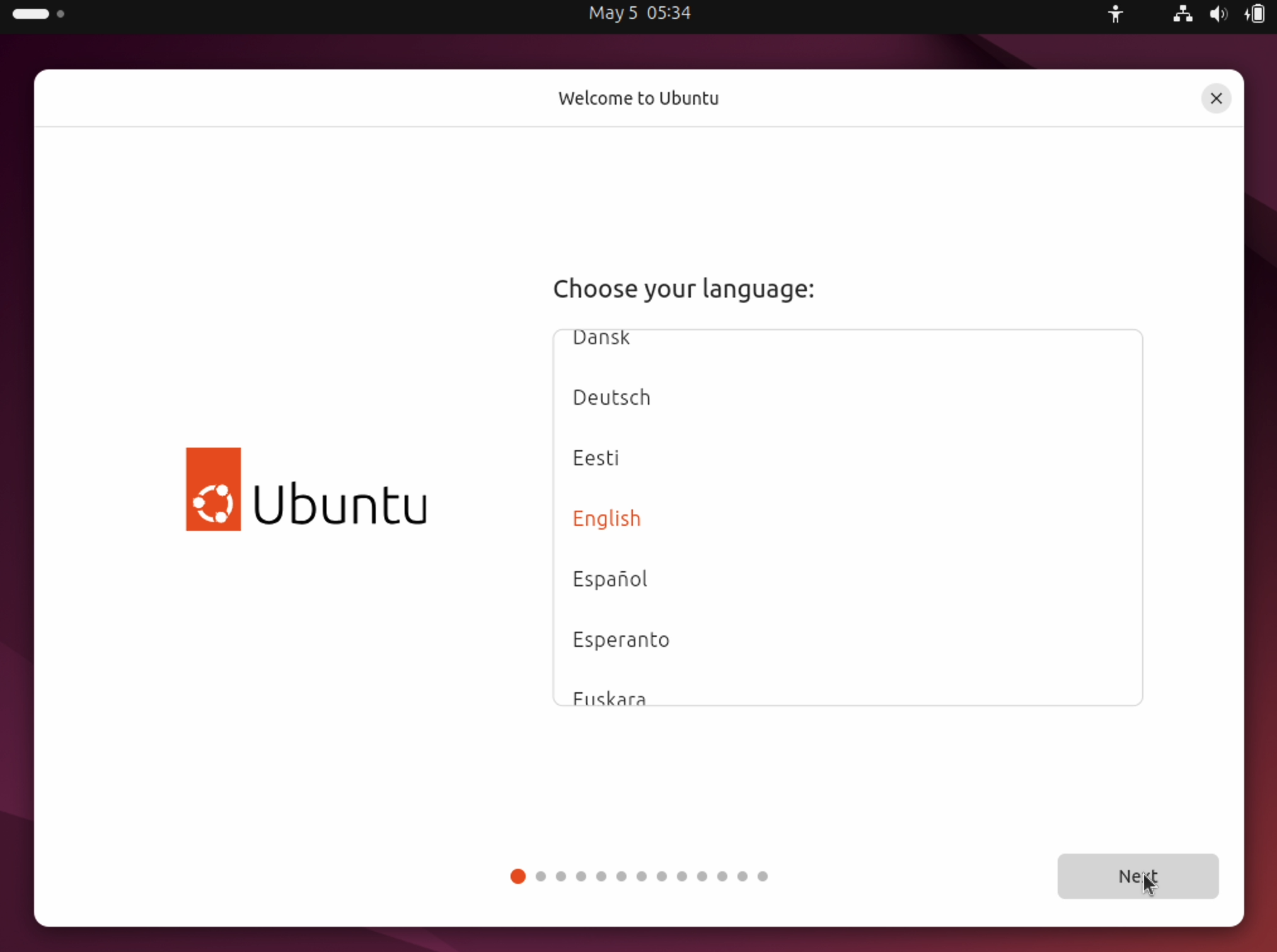 Ubuntu 24.04 설치 화면 / OS 설치 중 사용할 언어 선택
Ubuntu 24.04 설치 화면 / OS 설치 중 사용할 언어 선택
아래 화면에서 설정 변경 없이 [Next] 버튼을 클릭한다.
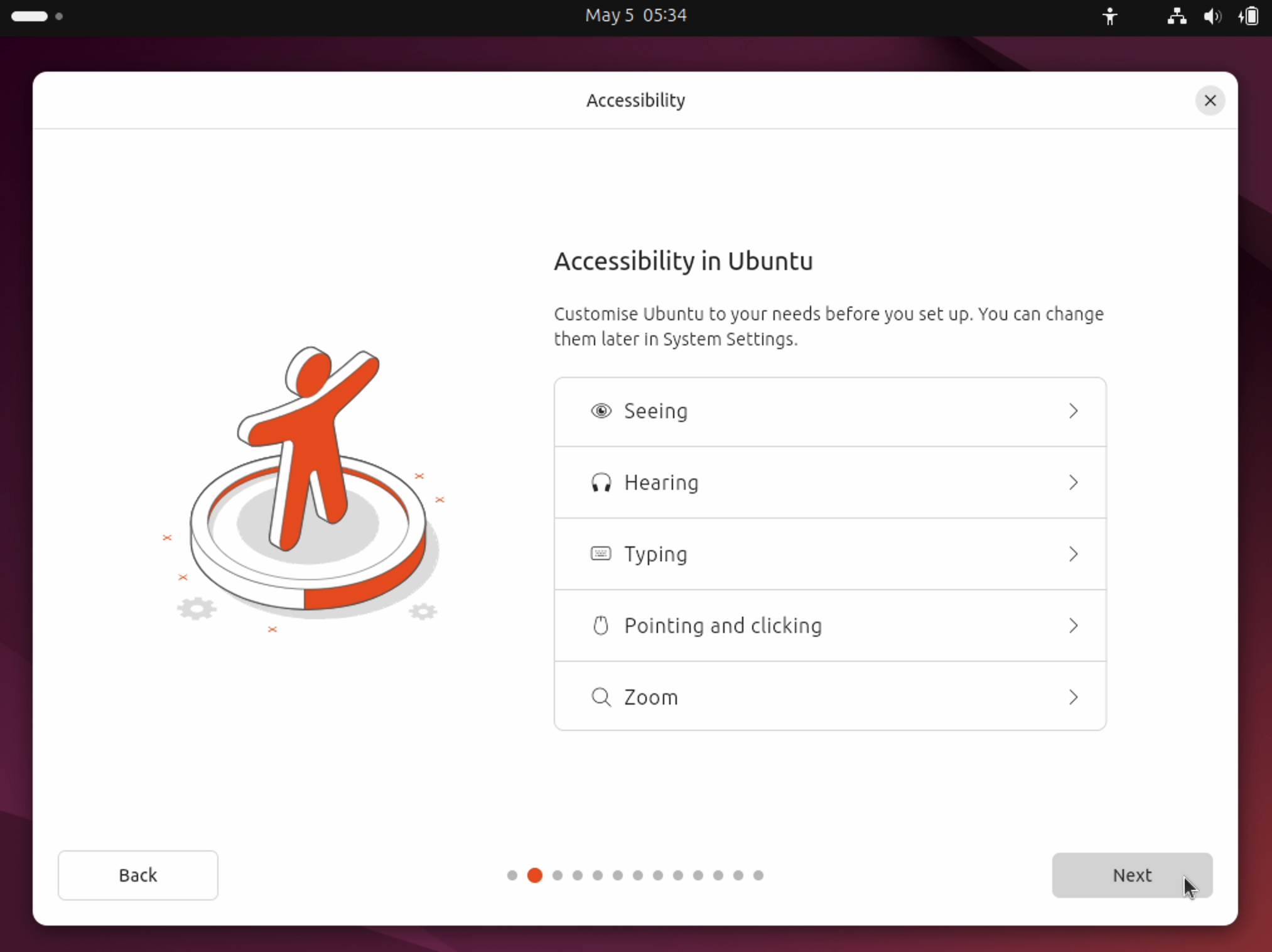 Ubuntu 24.04 설치 화면
Ubuntu 24.04 설치 화면
아래 설치 화면에서 키보드 레이아웃을 선택한다. [특별한 키보드가 아니라면, English(US)를 선택]
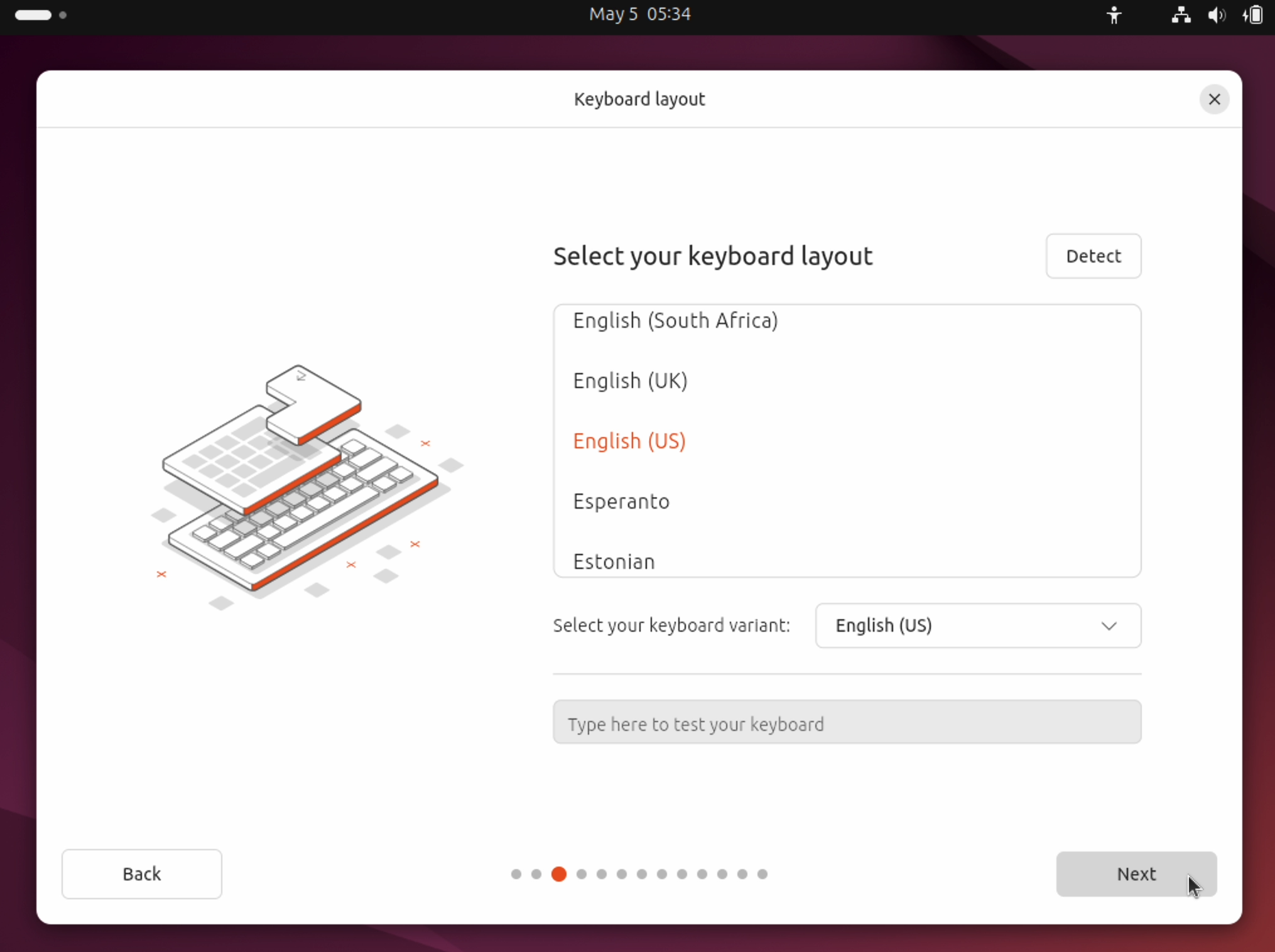 Ubuntu 24.04 설치 화면 / 키보드 레이아웃 선택하기
Ubuntu 24.04 설치 화면 / 키보드 레이아웃 선택하기
Ubuntu 24.04를 설치하는 중에 사용할 인터넷 연결 방식을 선택한다.
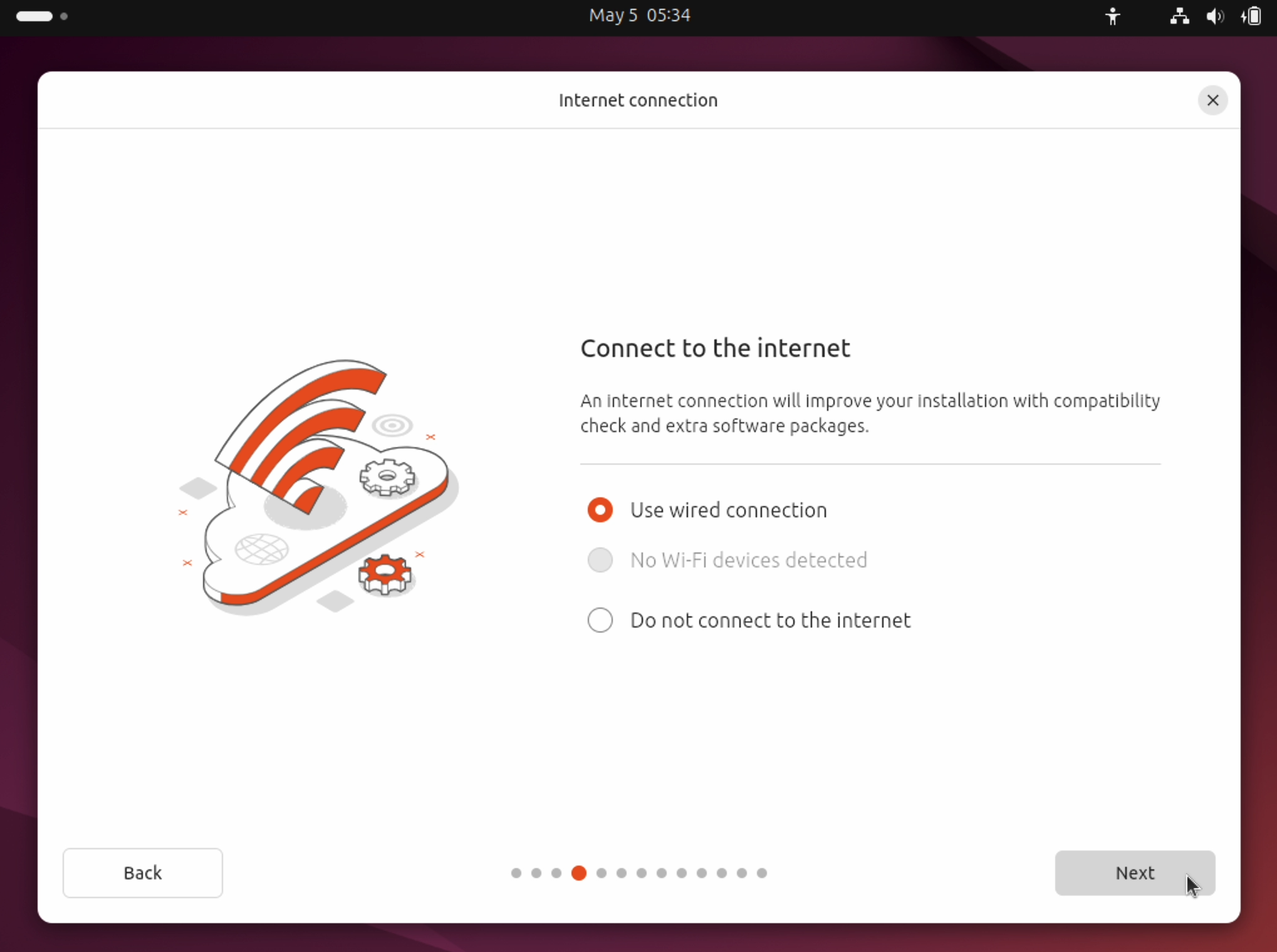 Ubuntu 24.04 설치 화면 / 인터넷 연결 방식 선택하기
Ubuntu 24.04 설치 화면 / 인터넷 연결 방식 선택하기
아래 화면에서 Ubuntu 24.04를 설치할 것인지, Ubuntu 24.04를 설치하지 않고 맛보기로 잠깐 부팅해서 사용하고 버릴지 선택한다.
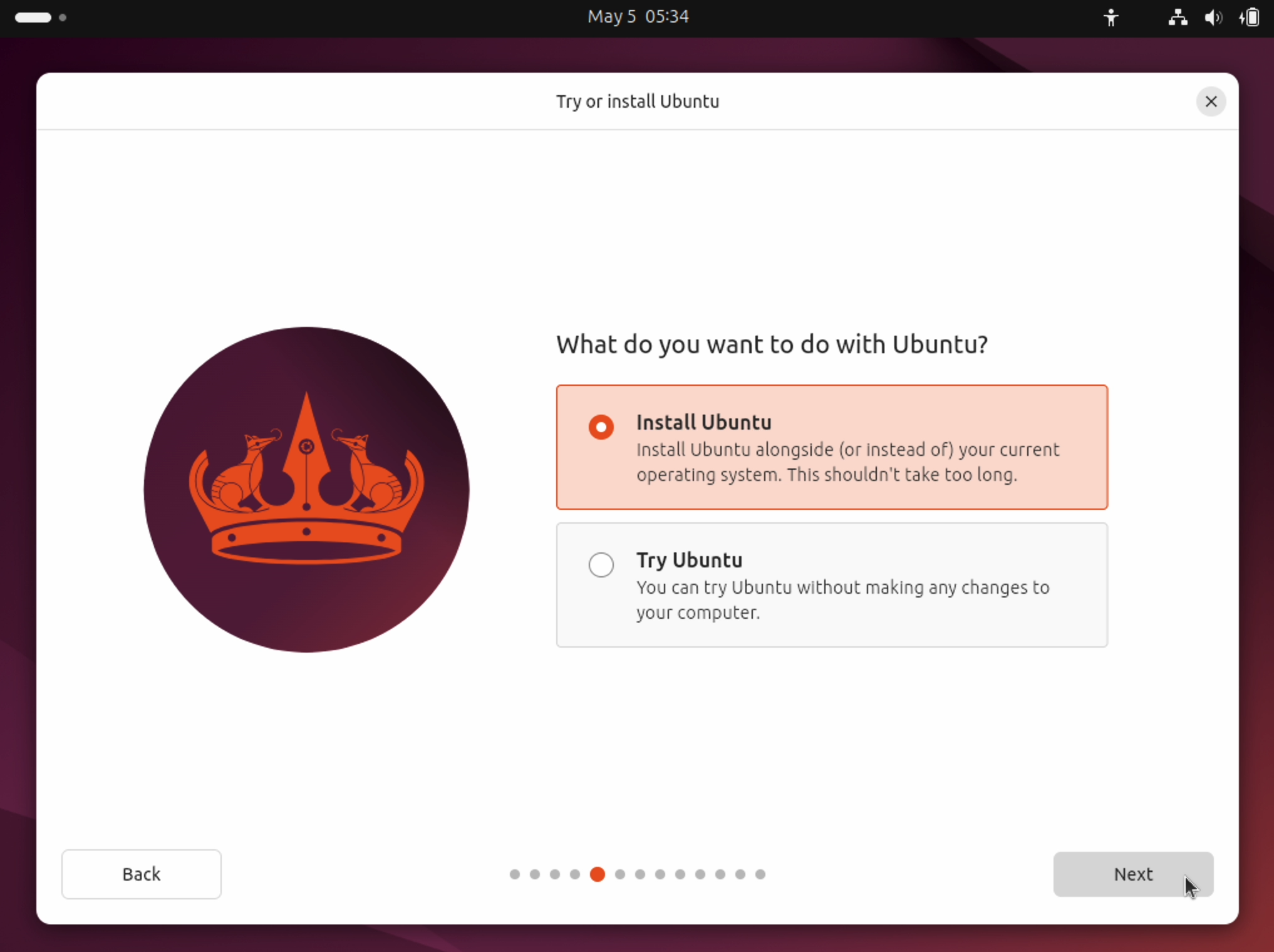 Ubuntu 24.04 설치 화면 / 설치를 할 것인지, 설치 없이 임시로 맛보기만 할지 선택하기
Ubuntu 24.04 설치 화면 / 설치를 할 것인지, 설치 없이 임시로 맛보기만 할지 선택하기
대화형으로 설치할지, 자동으로 일괄 설치할지 정한다.
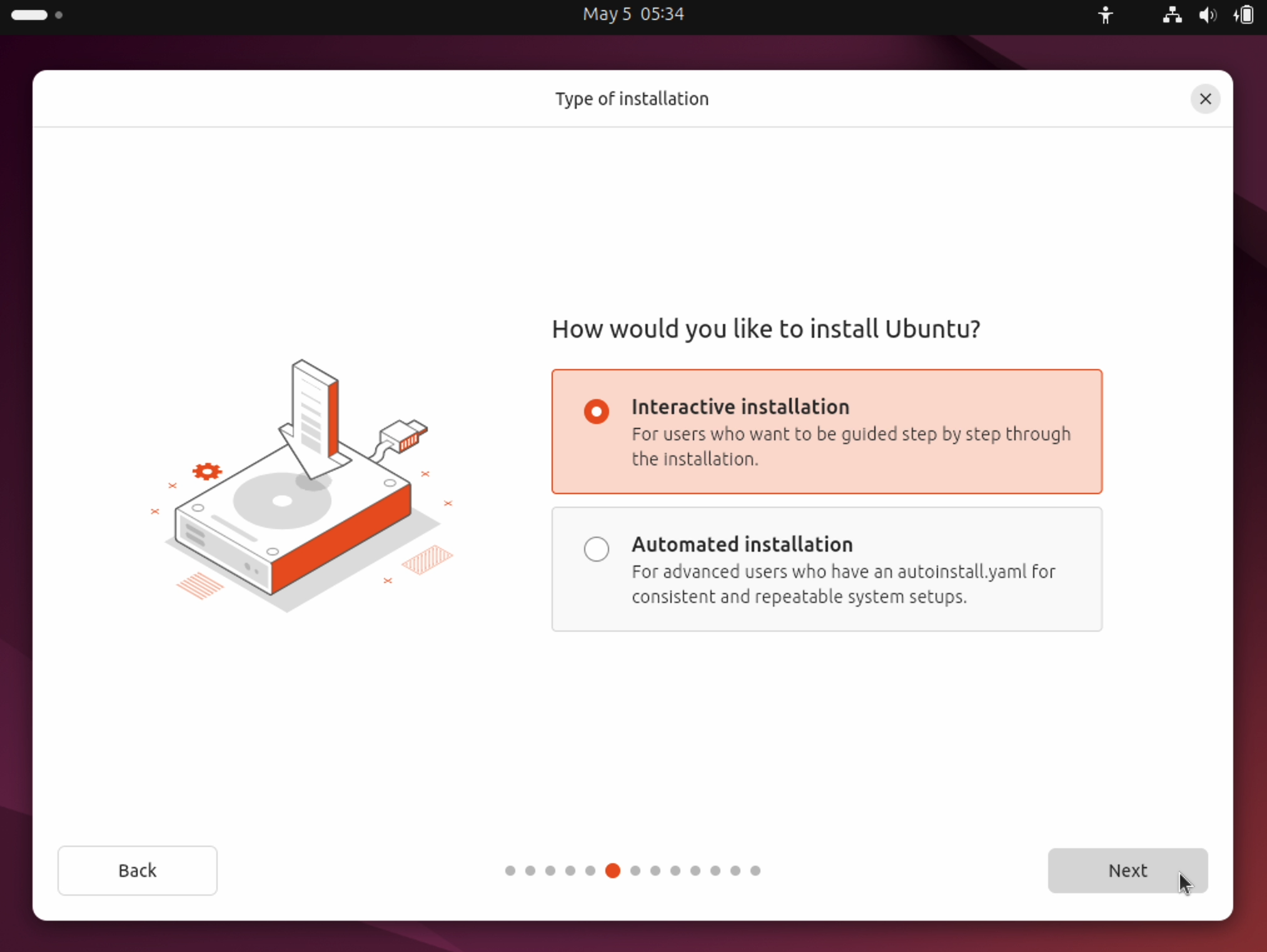 Ubuntu 24.04 설치 화면 / 대화형으로 설치할지, 자동 설치할지 선택
Ubuntu 24.04 설치 화면 / 대화형으로 설치할지, 자동 설치할지 선택
기본 앱만 설치할지, 오피스 도구 같은 추가 앱을 설치할지 정한다.
(Ubuntu 24.04를 설치하고 나중에 추가 설치가 가능하니까, 기본 앱만 설치해도 된다)
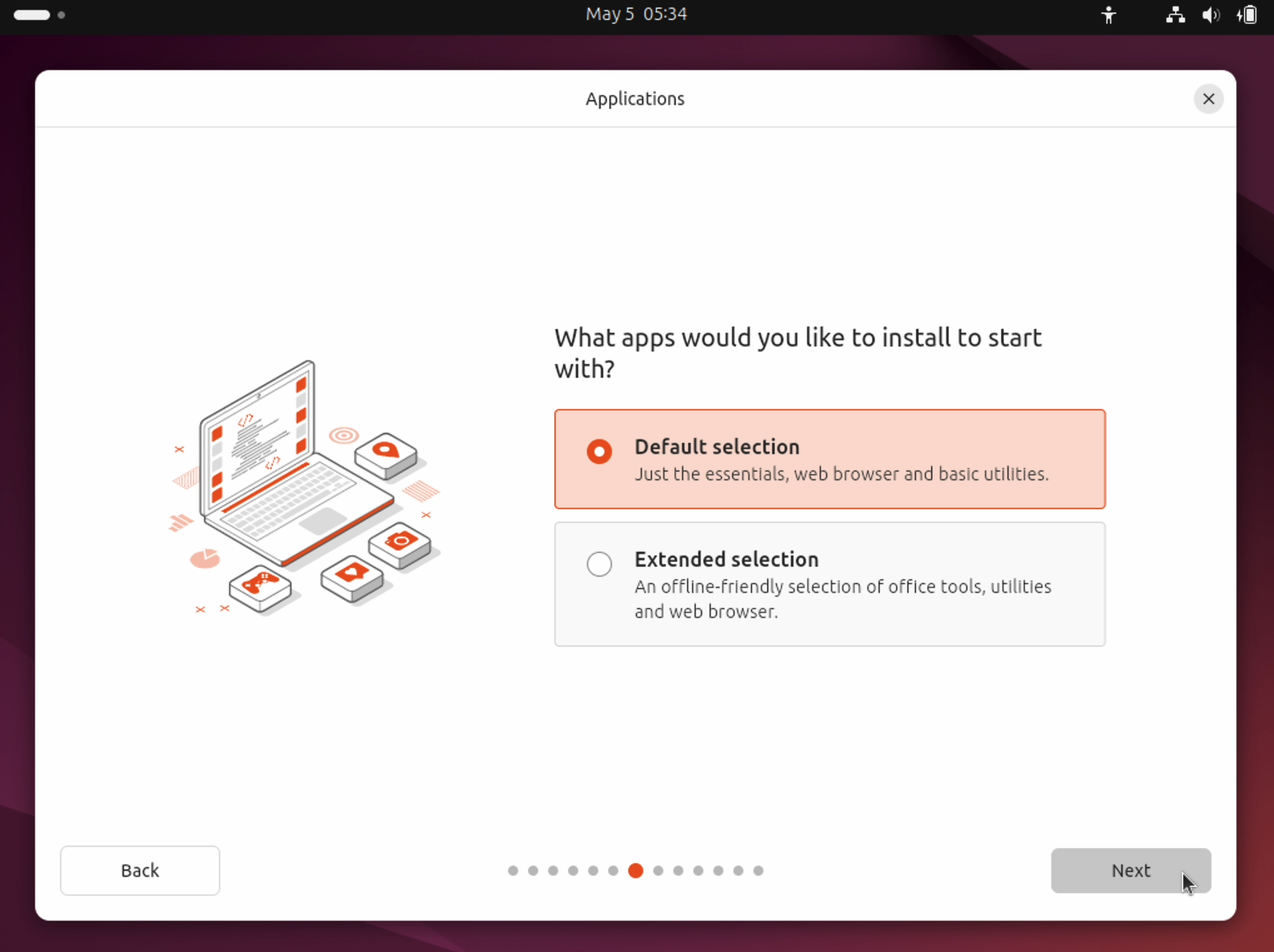 Ubuntu 24.04 설치 화면 / 추가로 설치할 프로그램 선택하기
Ubuntu 24.04 설치 화면 / 추가로 설치할 프로그램 선택하기
Third-party 소프트웨어, 동영상 플레이어 같은 앱을 추가 설치할지 결정한다.
(Ubuntu 24.04를 설치하고 나중에 추가 설치가 가능하니까, 체크 박스를 체크하지 않아도 된다)
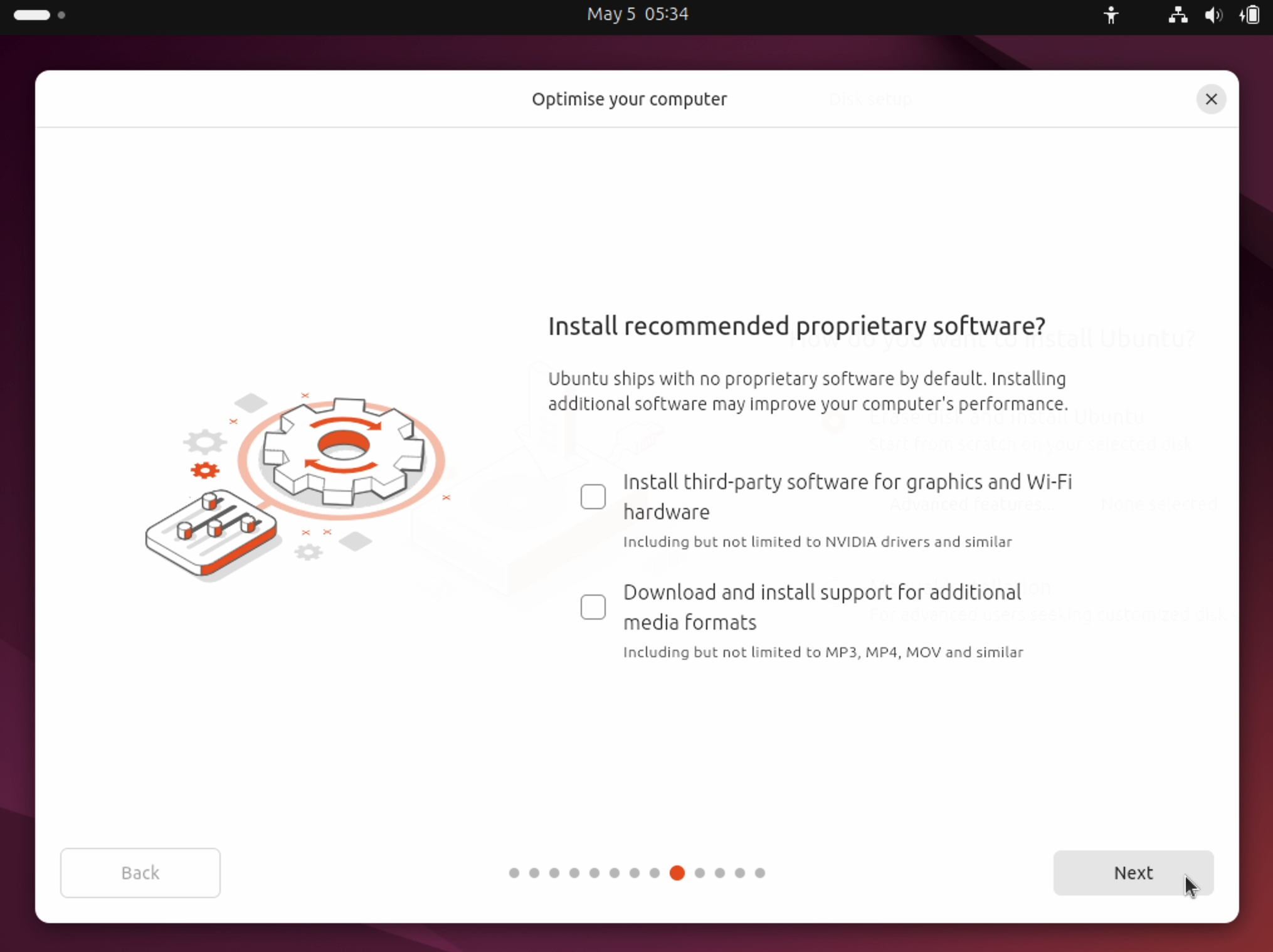 Ubuntu 24.04 설치 화면 / 추가로 설치할 Software 선택하기
Ubuntu 24.04 설치 화면 / 추가로 설치할 Software 선택하기
설치할 디스크를 삭제하고, Ubuntu 24.04를 설치하도록 한다.
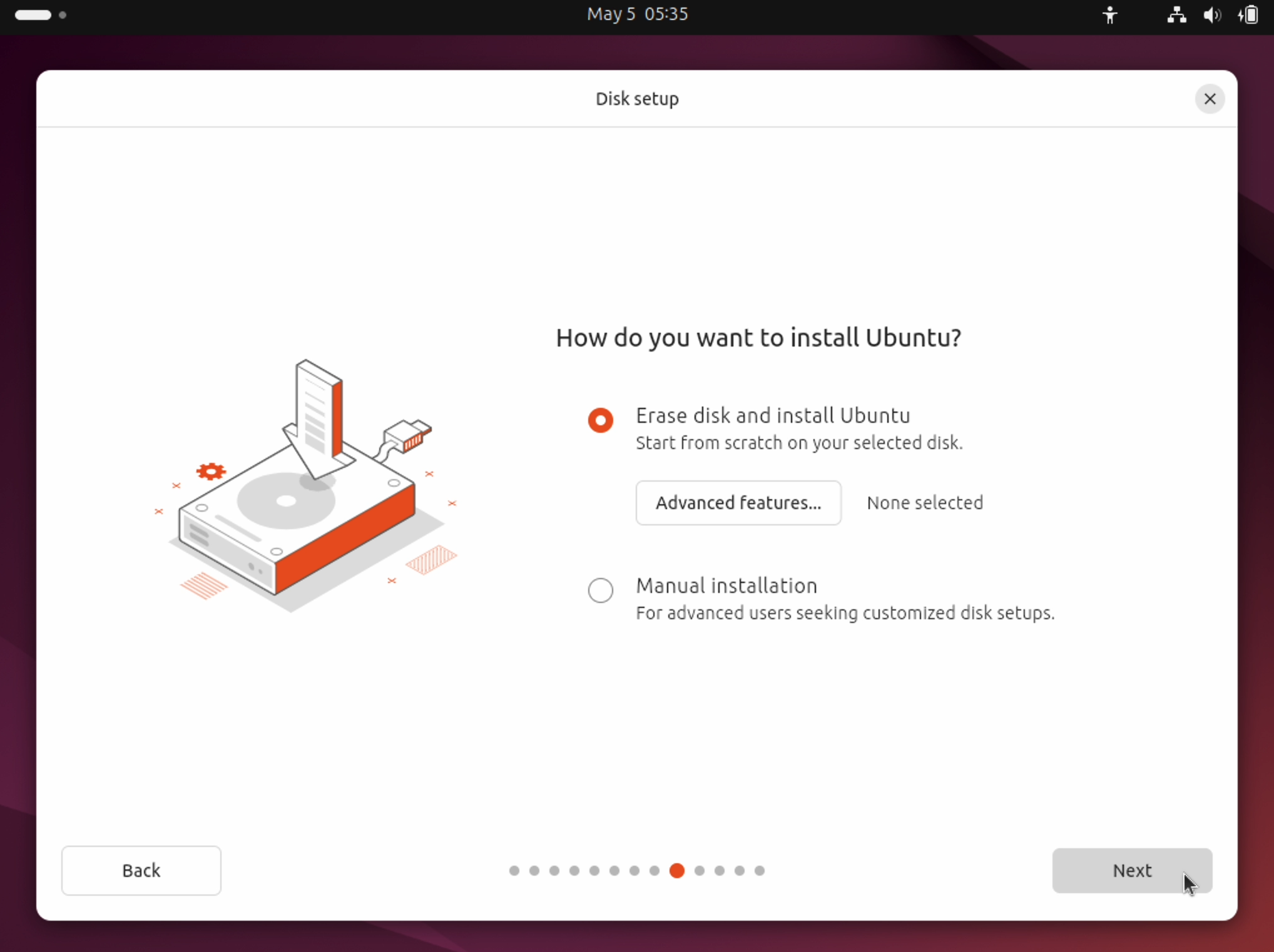 Ubuntu 24.04 설치 화면 / Disk 삭제 후 Ubuntu 설치하기
Ubuntu 24.04 설치 화면 / Disk 삭제 후 Ubuntu 설치하기
Ubuntu OS에 계정을 생성한다.
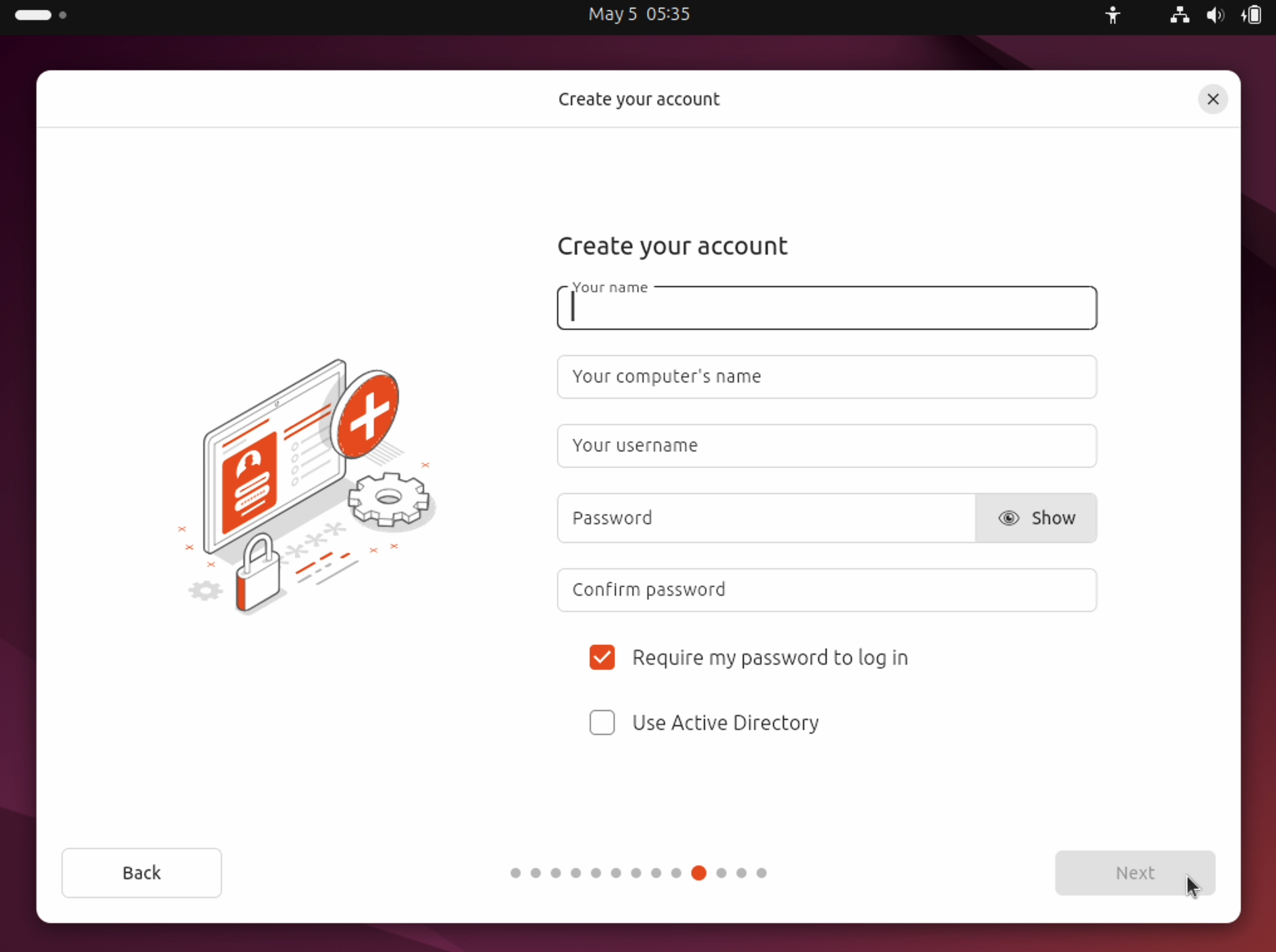 Ubuntu 24.04 설치 화면 / 계정 생성하기
Ubuntu 24.04 설치 화면 / 계정 생성하기
시간대를 설정한다. (Asia/Seoul을 선택)
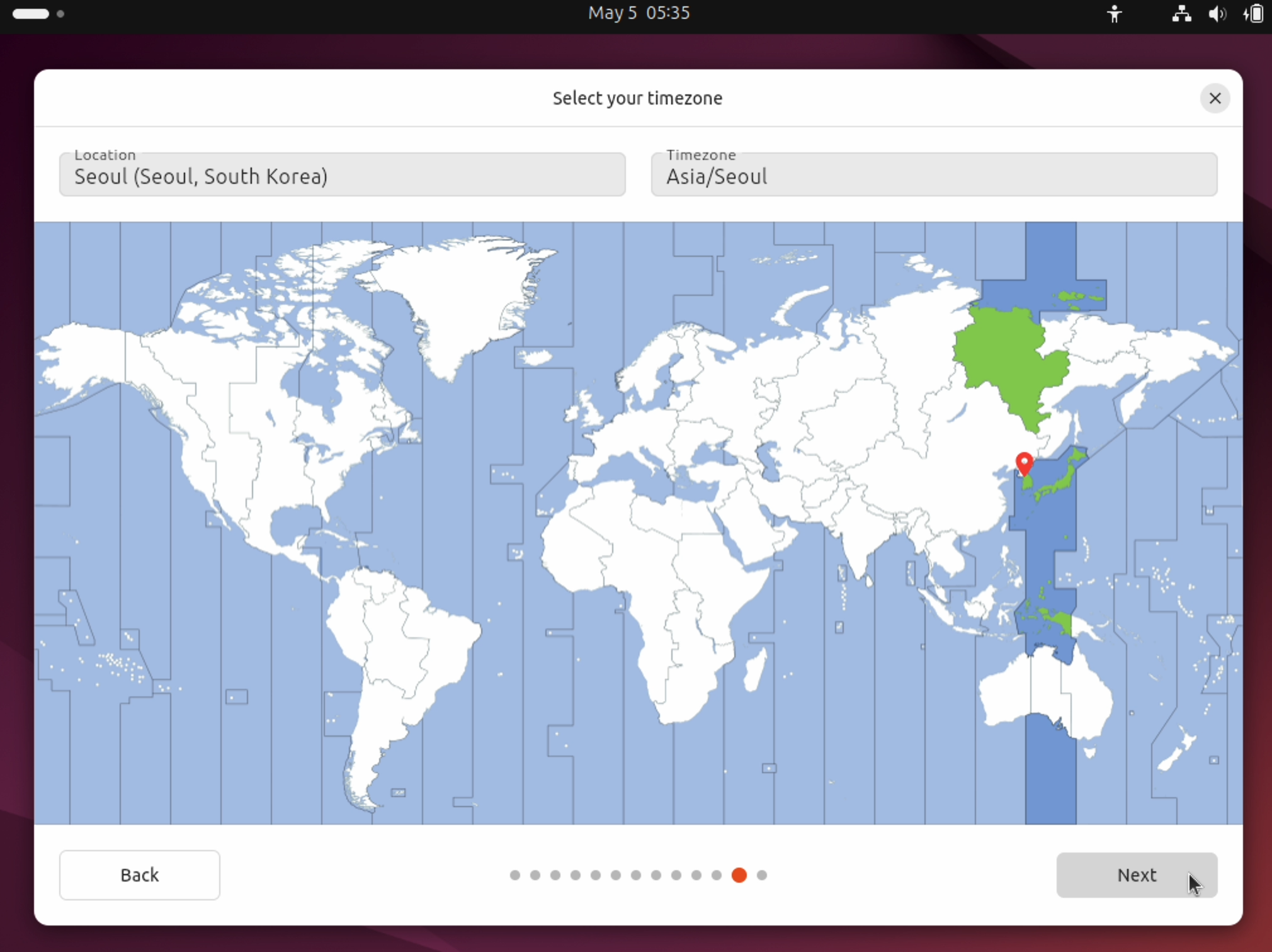 Ubuntu 24.04 설치 화면 / 시간대(timezone) 선택하기
Ubuntu 24.04 설치 화면 / 시간대(timezone) 선택하기
지금까지 선택한 옵션을 확인하고 [Install] 버튼을 클릭한다.
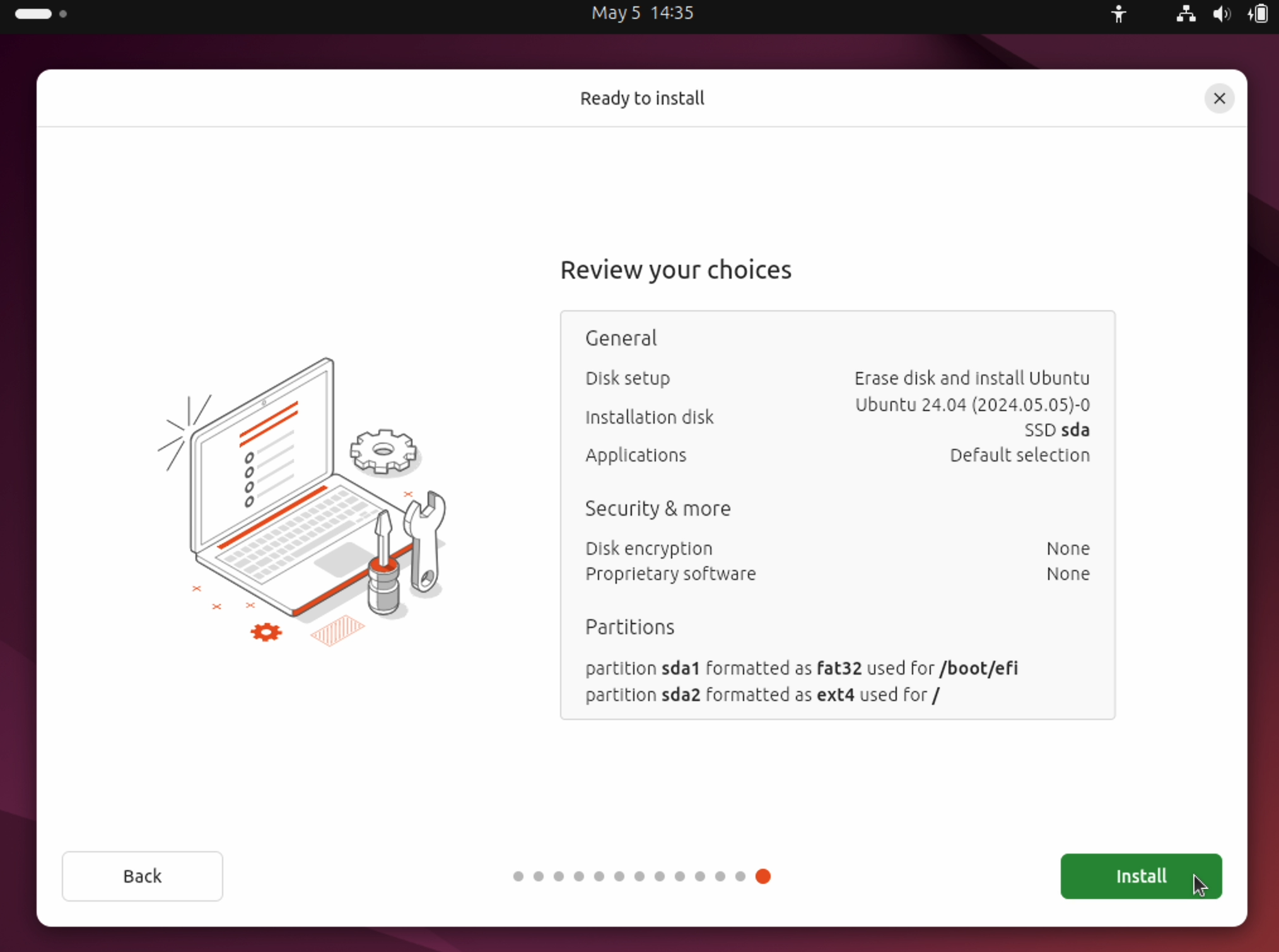 Ubuntu 24.04 설치 화면 / 설치 옵션 확인 후 설치 시작
Ubuntu 24.04 설치 화면 / 설치 옵션 확인 후 설치 시작
아래와 같은 화면이 나올 것이고, 대략 10분 정도 기다리면 Ubuntu 24.04 설치가 완료될 것이다.
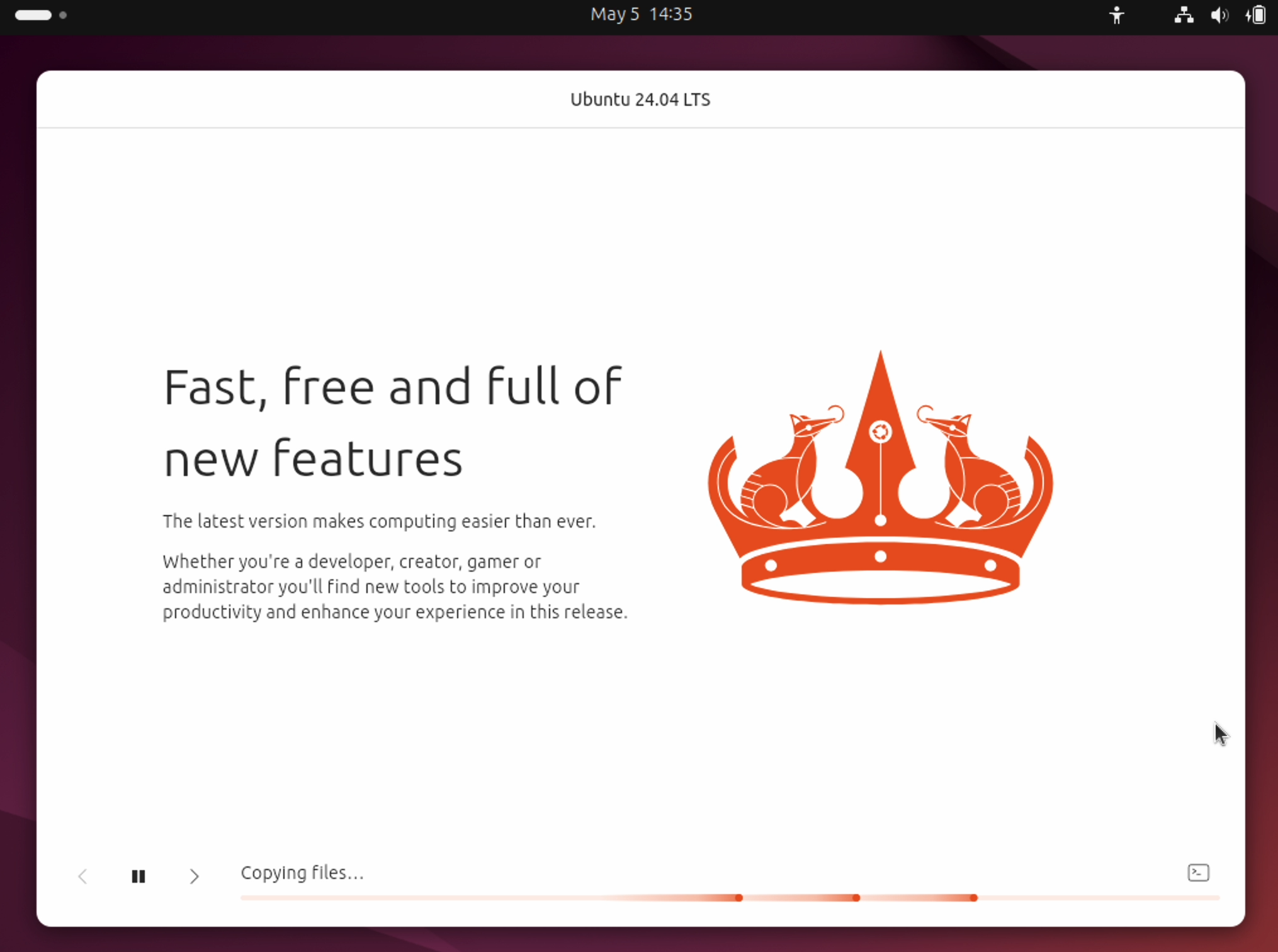 Ubuntu 24.04 설치 시작 화면
Ubuntu 24.04 설치 시작 화면
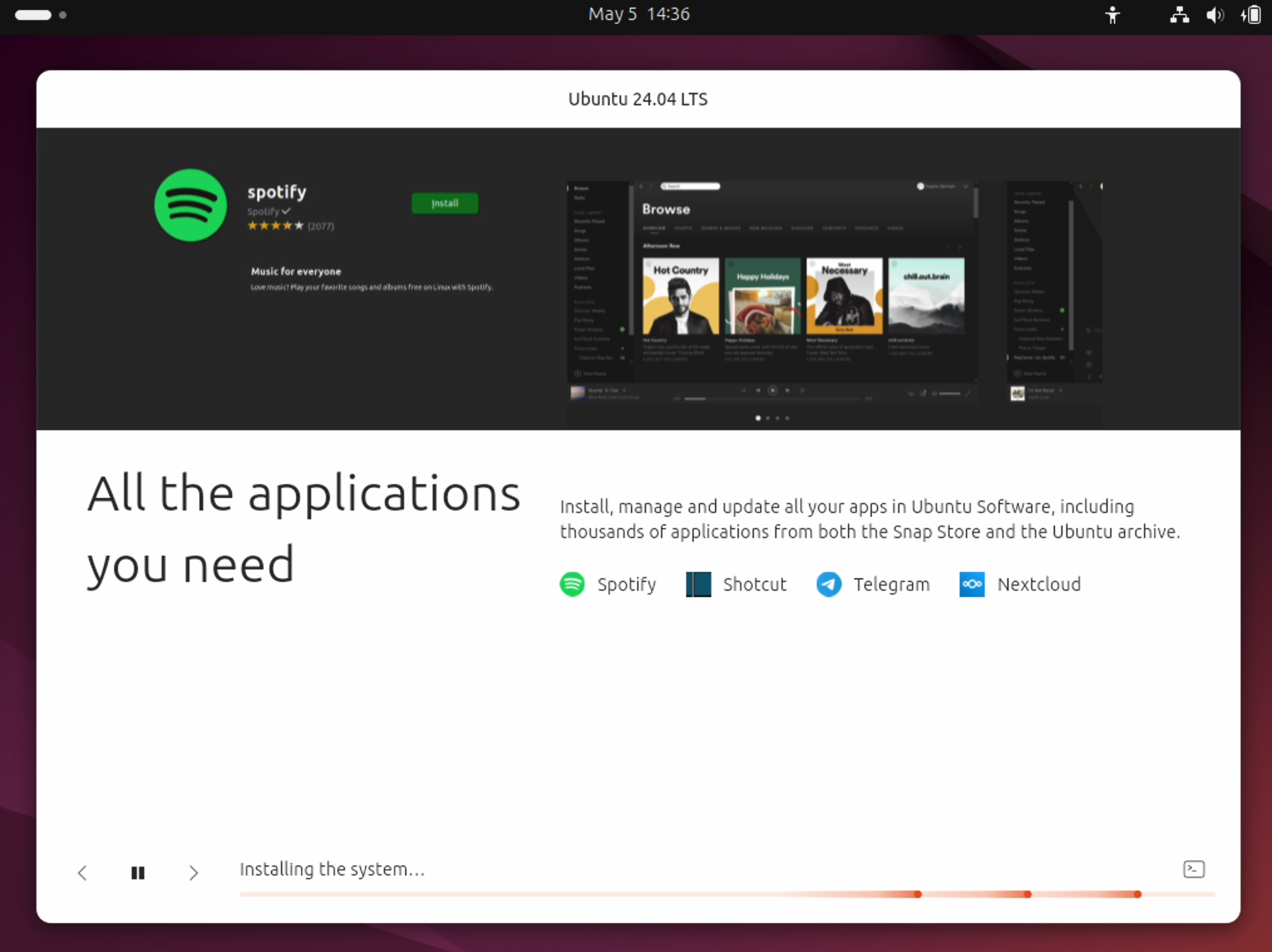 Ubuntu 24.04 설치 화면
Ubuntu 24.04 설치 화면
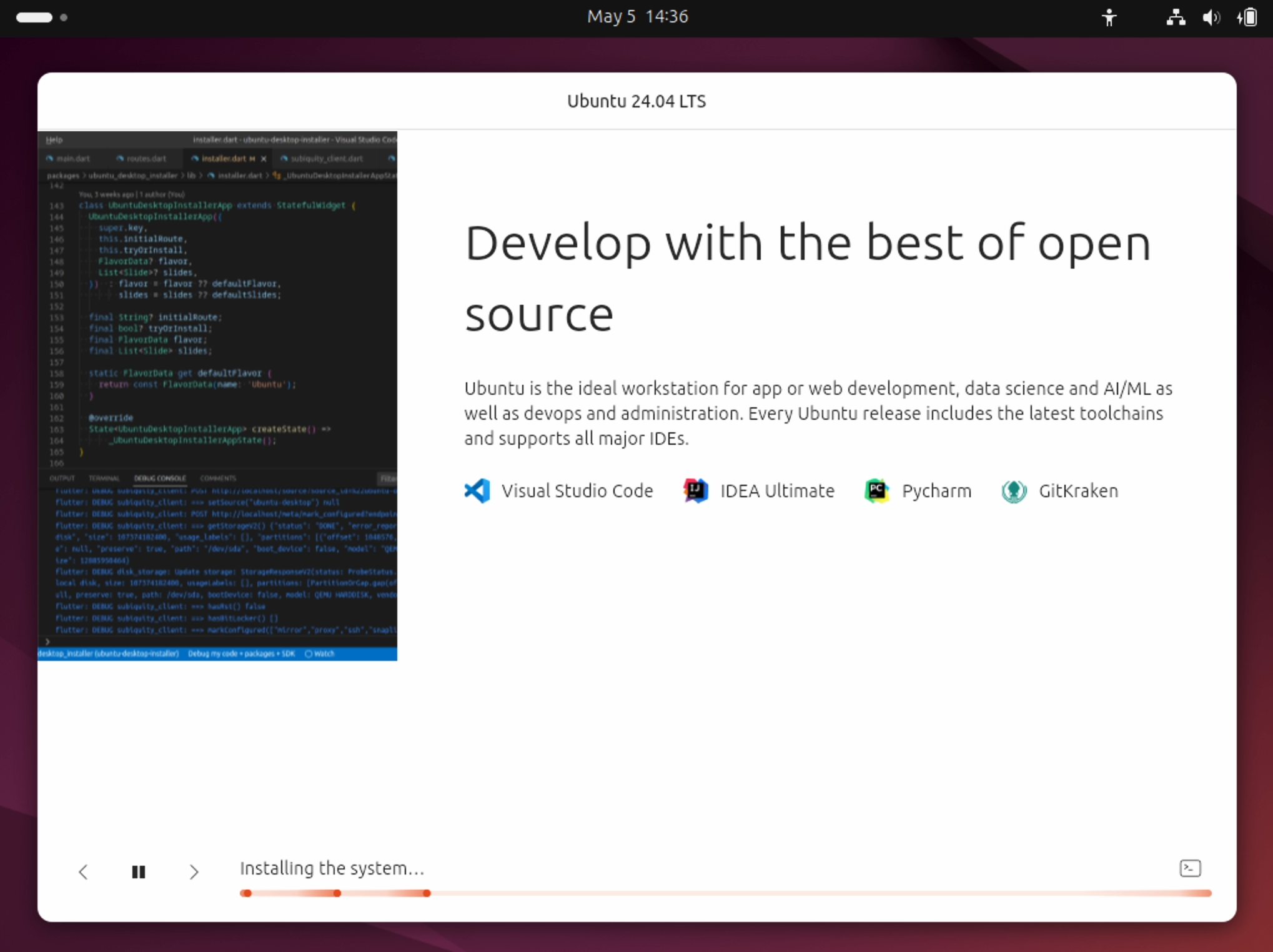 Ubuntu 24.04 설치 화면
Ubuntu 24.04 설치 화면
 Ubuntu 24.04 Noble Numbat 설치한 모습
Ubuntu 24.04 Noble Numbat 설치한 모습
2024년 4월 26일에 Ubuntu 24.04 관련하여 발견한 이슈.
내 PC에서는 문제가 없었는데, 회사의 동료들은 Ubuntu GUI Desktop 환경에 문제가 있다고 한다.
"Terminal" 앱을 제외하고 모든 GUI 창 모서리가 "깜빡~깜빡~"하면서 창 모양이 사라졌다 다시 보였다 하는 현상이 있다.
(1초에 10번 정도 깜빡이는 것처럼 보임)
그래서 동료들은 Ubuntu GUI Desktop 없이 Ubuntu Server 패키지만 설치해서 SSH 접속해서 사용하고 있다.
참고로, 이렇게 GUI 화면이 깜빡이는 동료들의 PC 운영 환경은 아래와 같다.
- Baremetal --> 설치 단계부터 GUI가 안 보임
- VirtualBox --> GUI Desktop 화면이 깜빡이는 현상 발생
정상적으로 잘 동작하는 경우는 아래와 같다.
- KVM / Qemu 환경에 VM으로 Ubuntu 24.04를 설치한 경우 --> 정상 동작
| |
| |
| |
| 제가 일하고 있는 기업 부설연구소에서 저와 같이 연구/개발할 동료를 찾고 있습니다. |
| (이곳은 개인 블로그라서 기업 이름은 기재하지 않겠습니다. E-mail로 문의주시면 자세한 정보를 공유하겠습니다.) |
| |
| 근무지 위치: |
| 서울시 서초구 서초동, 3호선 남부터미널역 근처 (전철역 출구에서 회사 입구까지 도보로 328m) |
| 필요한 지식 (아래 내용 중에서 50% 정도를 미리 알고 있다면 빠르게 협업할 수 있음): |
| - 운영체제 (학부 3~4학년 때, 컴퓨터공학 운영체제 과목에서 배운 지식 수준): |
| 예를 들어, Processor, Process 생성(Fork)/종료, Memory, 동시성, 병렬처리, OS kernel driver |
| - Algorithm(C언어, C++ 언어로 구현 가능해야 함) |
| 예를 들어, Hashtable, Linked list 자료 구조 정도를 C 또는 C++로 구현할 수 있으면 Good! |
| - Network 패킷 처리 지식(Network layer 2 ~ 4) |
| 예를 들어, DHCP Server/Client 기능(Discover, Offer 등) 구현할 정도의 능력이 있으면 됨. |
| - 우리 연구소에서는 Netfilter(iptables)를 잘 사용하면 업무를 수행함에 있어서 편함. (Netfilter를 모르면 동료가 잘 알려줄 것임) |
| - IETF RFC 문서를 잘 읽고 이해하는 능력 ^^ |
| |
| |
| |
| |
| 회사에서 사용하는 프로그래밍 언어: |
| - 프로그래밍 언어: C, C++, Go, Rust |
| (참고: 아직 연구소 동료들이 Rust를 사용하진 않습니다만, 새 언어로써 Rust를 사용하는 것을 고려하는 중) |
| 근무 시간: |
| - 출근: 8~10시 사이에서 자유롭게 선택 |
| - 퇴근: 8시간 근무 후 퇴근 (오후 5시 ~ 7시 사이) |
| - 야근 여부: 거의 없음 (내 경우, 올해 상반기 6개월간 7시 이후에 퇴근한 경우가 2회 있었음) |
| - 회식 여부: 자유 (1년에 2회 정도 회식하는데, 본인이 집에 가고 싶으면 회식에 안 감. 왜 참석 안 하는지 묻지도 않음) |
| 외근 여부: |
| - 신규 프로젝트 멤버 -> 외근 전혀 하지 않음 (나는 신규 프로젝트만 참여해서 지난 1년 동안 한번도 외근 없었음) |
| - 상용 프로젝트 멤버 -> 1년에 5회 미만 정도로 외근 |
| 팀 워크샵 여부: |
| - 팀 워크샵 자체를 진행하지 않음. (워크샵 참석하는 거 싫어하는 개발자 환영 ^^) |
| 연락처: |
| - "sejong.jeonjo@gmail.com" |
| - 블로그 비밀 댓글 (제가 하루에 한번씩 댓글 확인하고 있음) |
| 원하는 인재상: |
| - 우리 부설연구소는 "긴 호흡으로 프로젝트를 진행"하기 때문에 최소 2년간 한 가지 주제를 꾸준하게 연구/개발할 수 있는 개발자를 원함. |
| - 우리 부설연구소는 자주적으로 연구 주제를 찾아서 업무를 하기 때문에 능동적으로 생각하고 행동하는 동료를 원함. |
| - 차분하게 연구 주제에 몰입하고, 해법을 찾는 것을 즐기는 사람. |
| 내가 느끼는 우리 연구소의 장점: |
| - 갑/을 관계가 없음. (제가 근무하고 있는 연구소는 SI업종이 아니라서 갑/을 회사 개념이 없음) |
| - 연구소 자체적으로 연구 주제를 발굴하고 시스템을 개발하기 때문에 개발 일정에 대한 스트레스가 적음 |
| - 빌딩 전체를 우리 회사가 사용하므로 분위기가 산만하지 않음. |
| - 근처에 예술의전당, 우면산 둘레길이 있어서 점심 시간에 산책하기 좋음 ^^ |
| - 연구소 동료들 매너가 Good (2년간 일하면서 한번도 감정에 스크레치 생기거나 얼굴 붉히며 싸운 적 없음 ^^) |